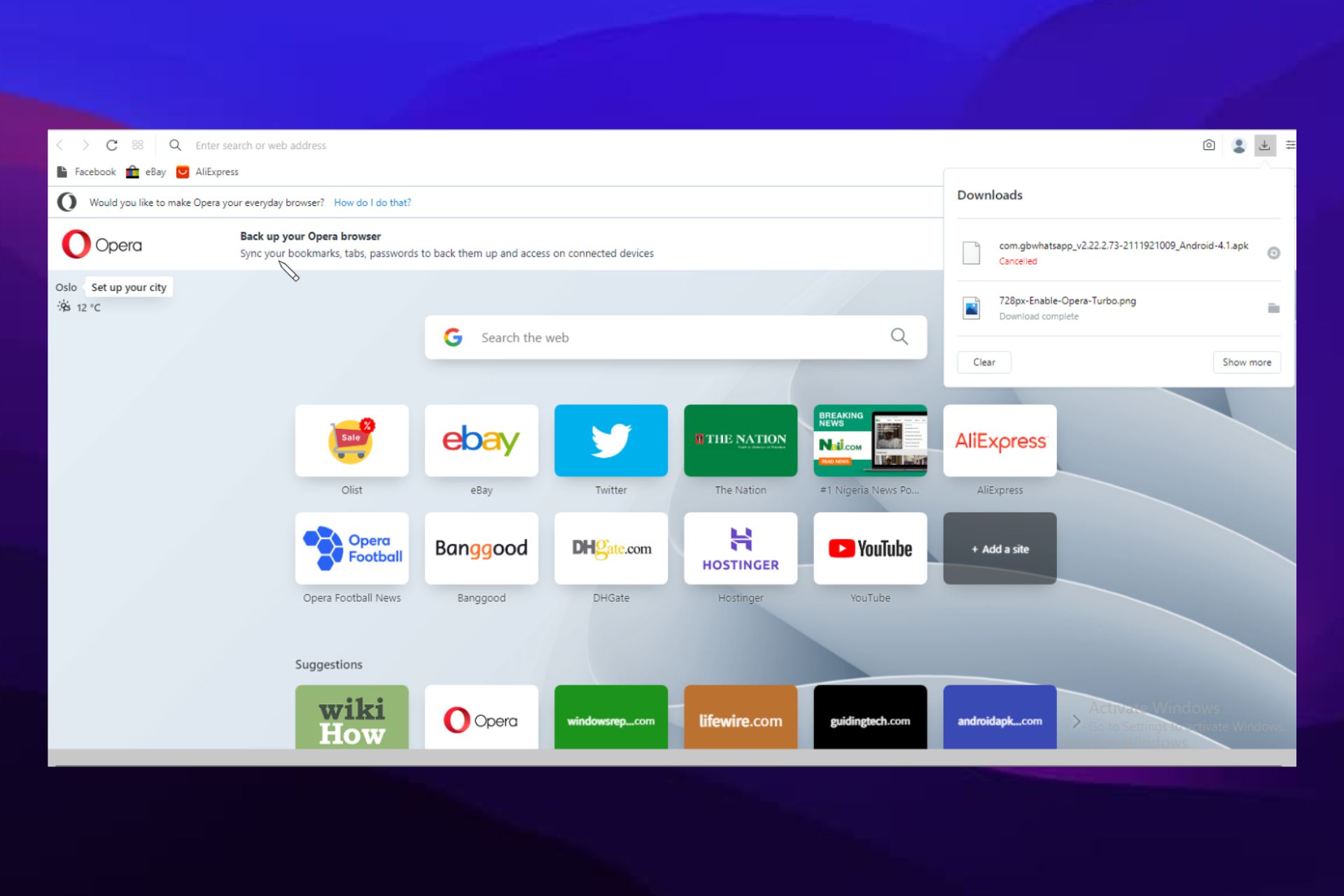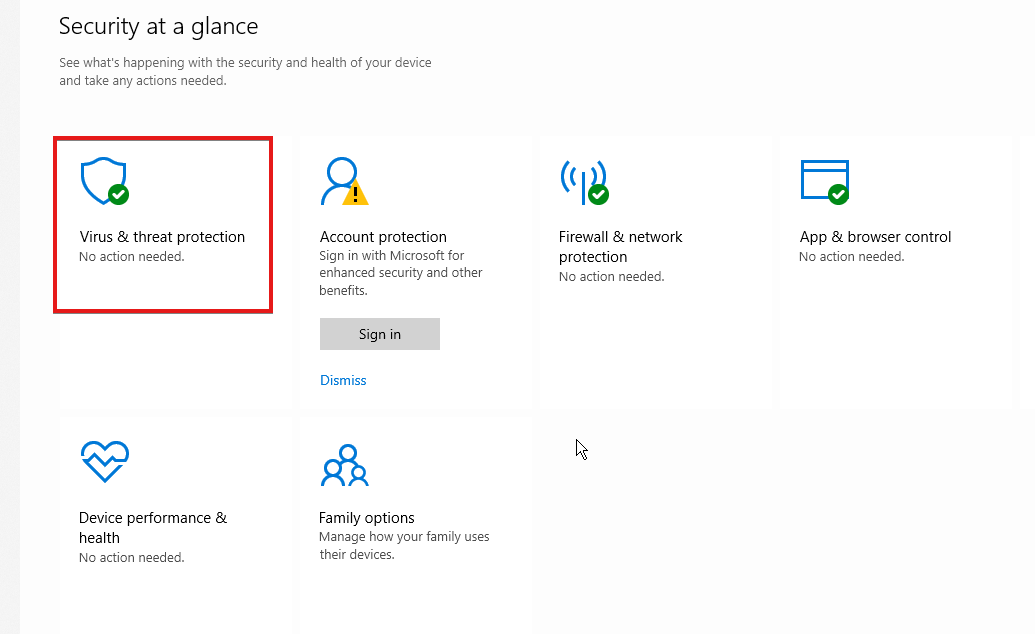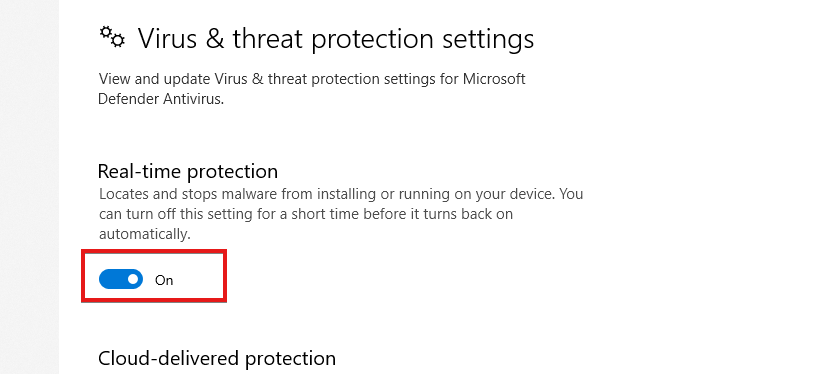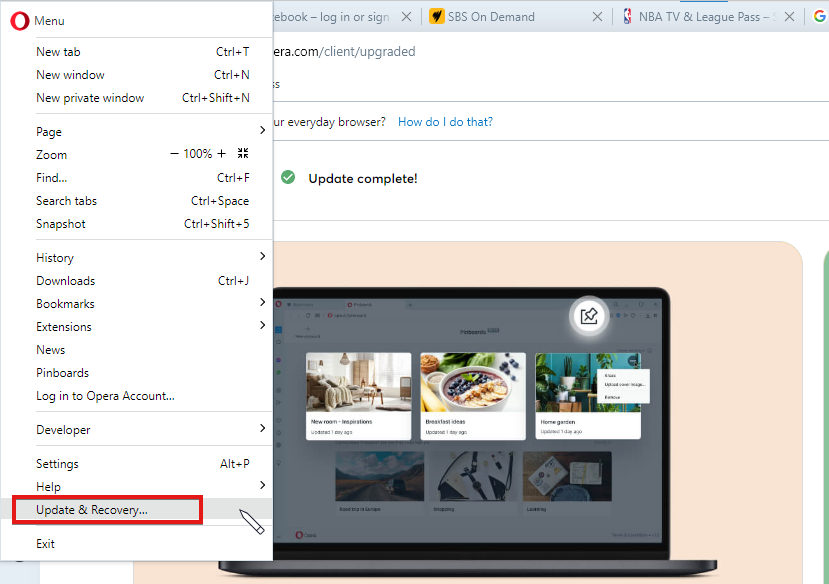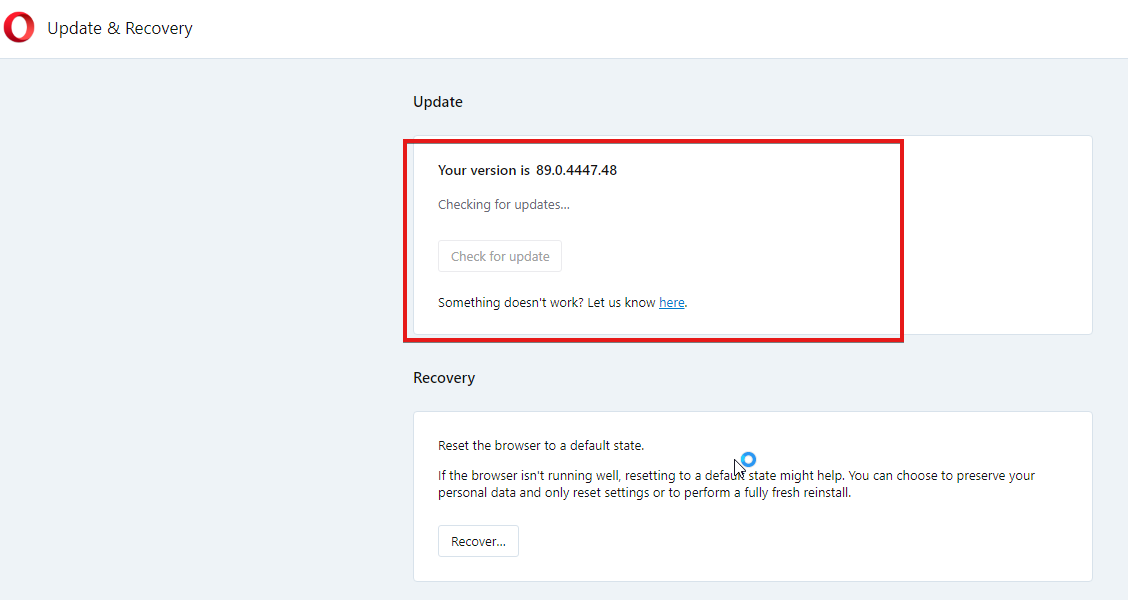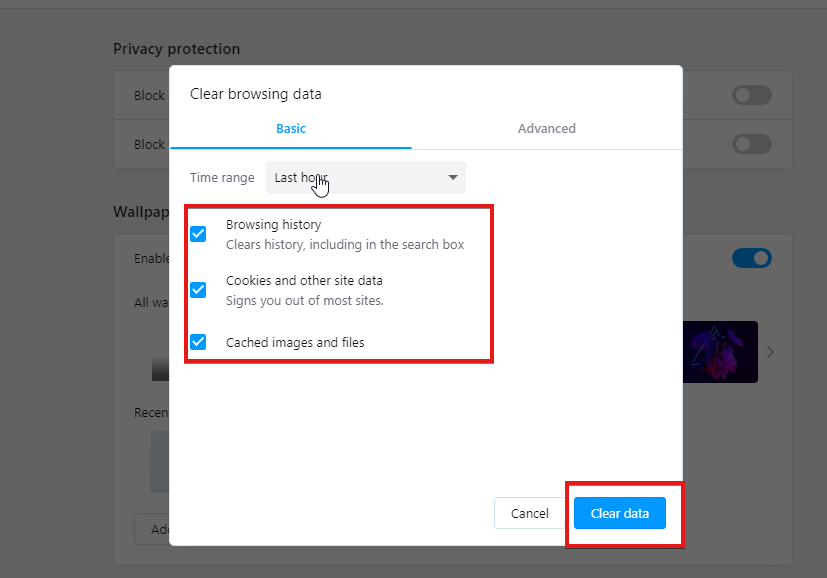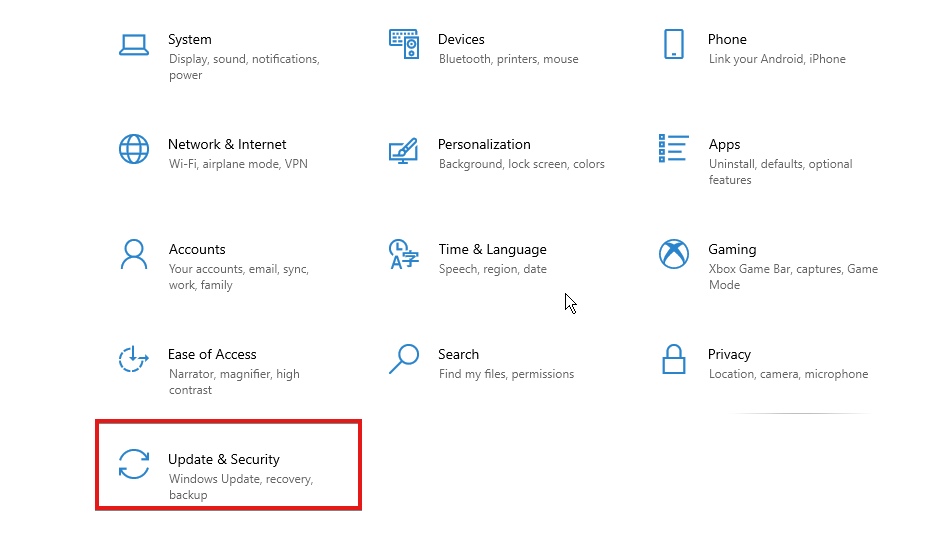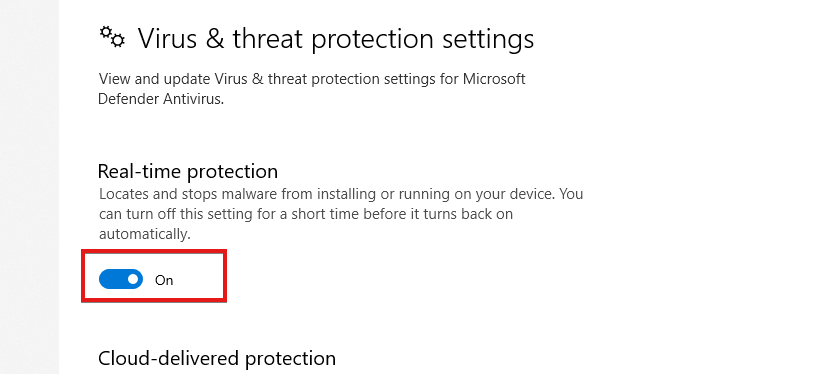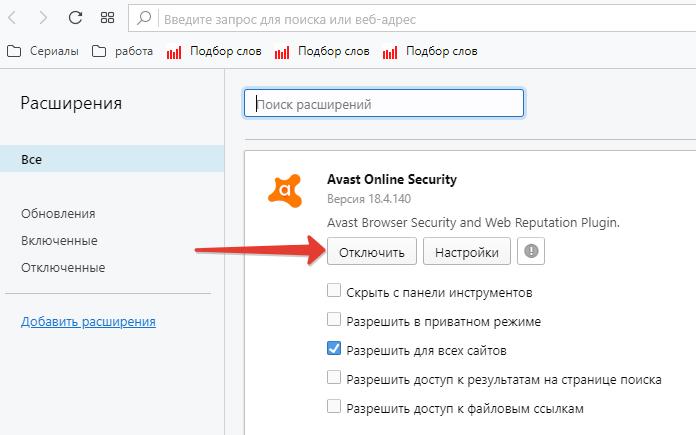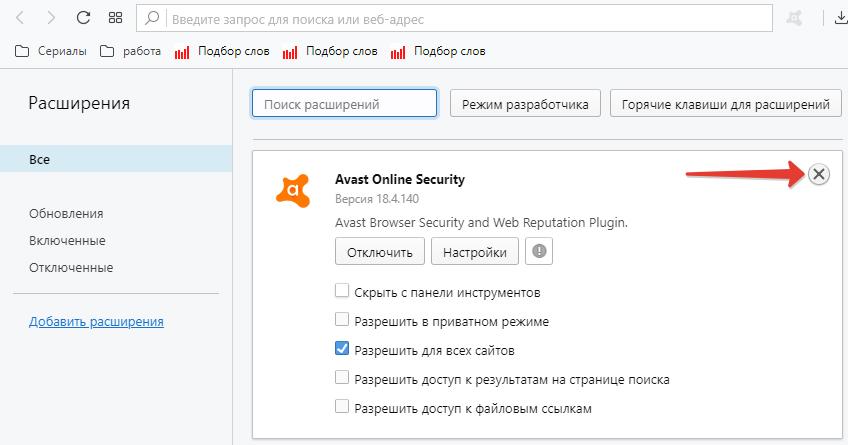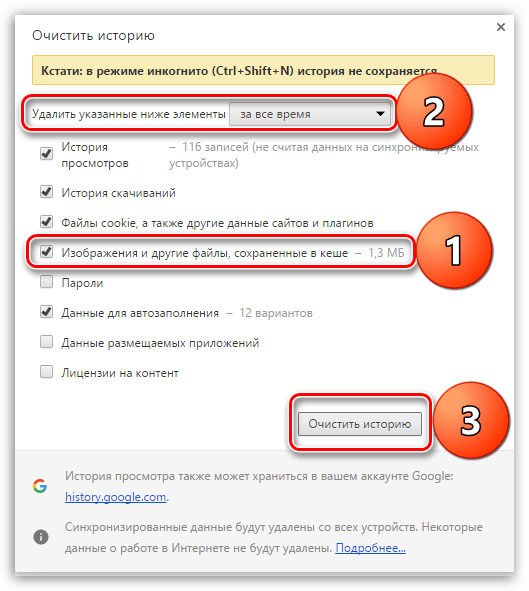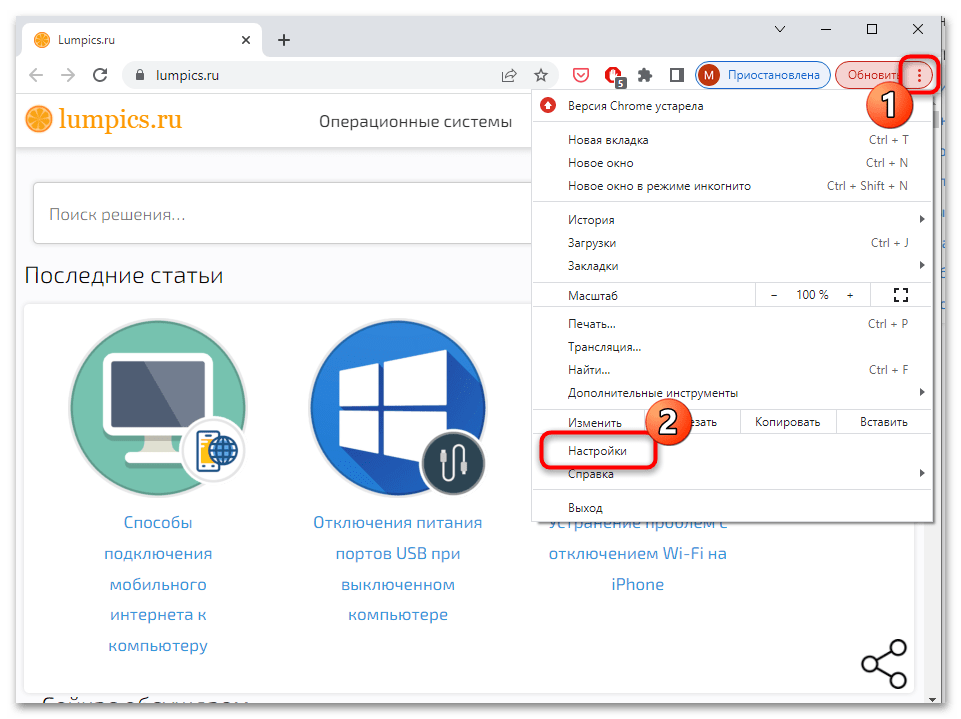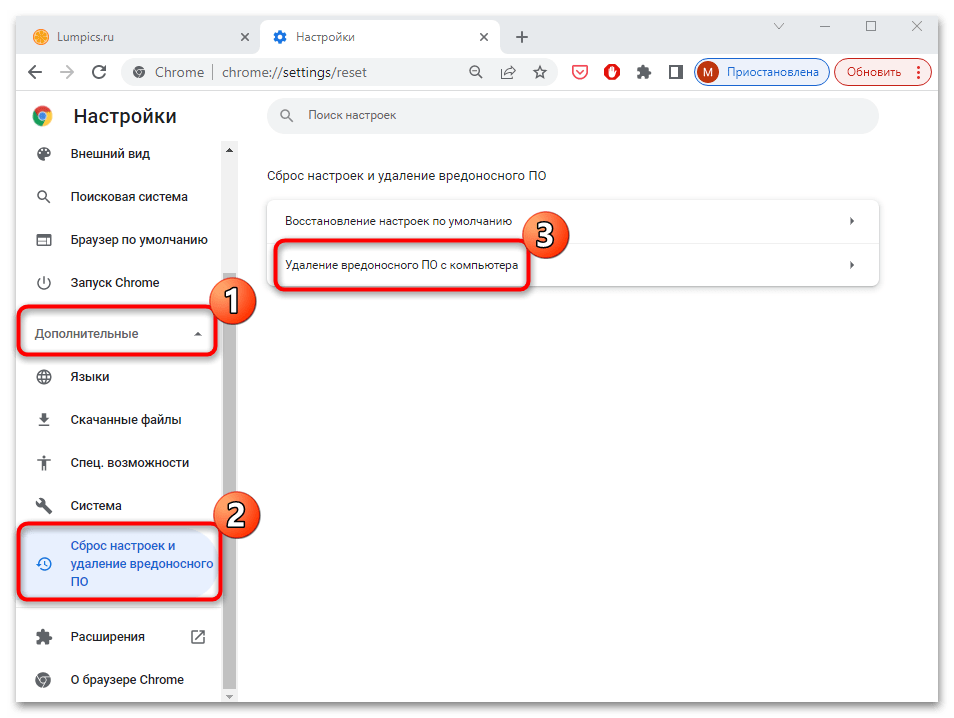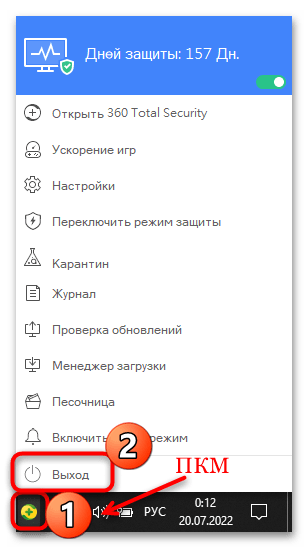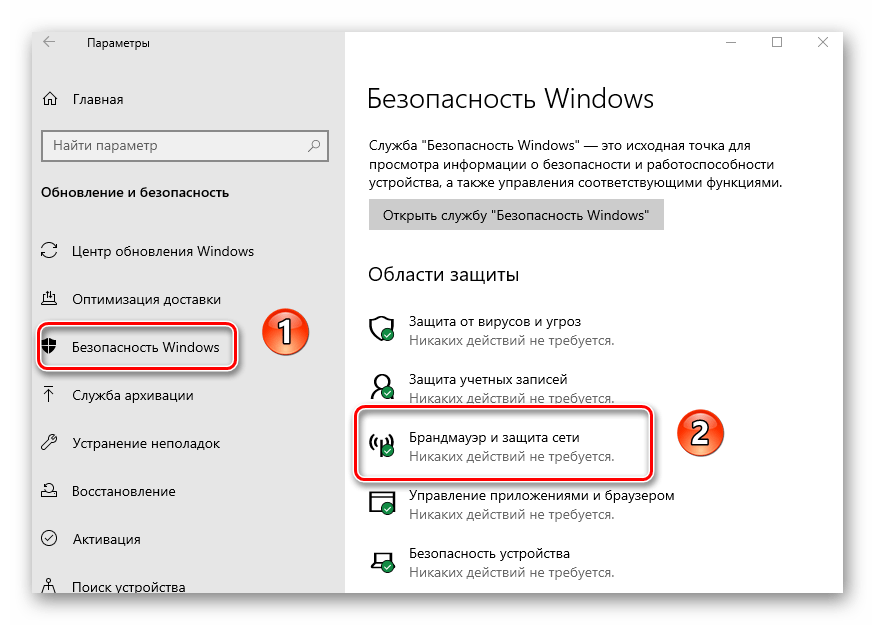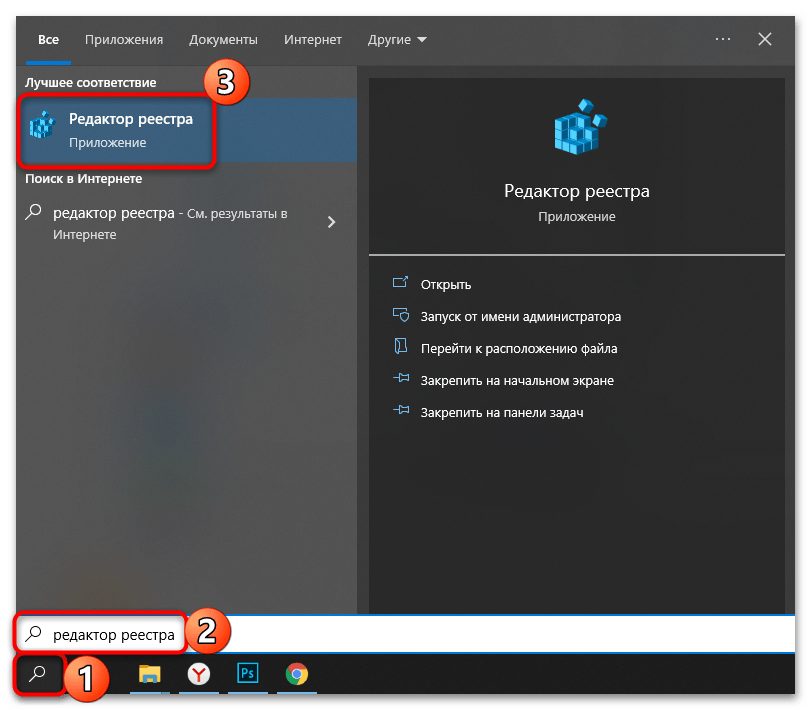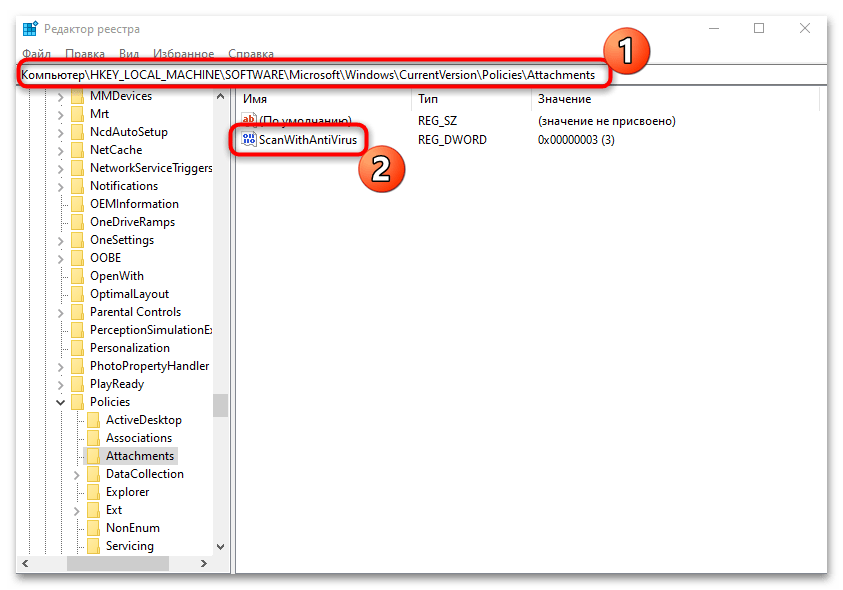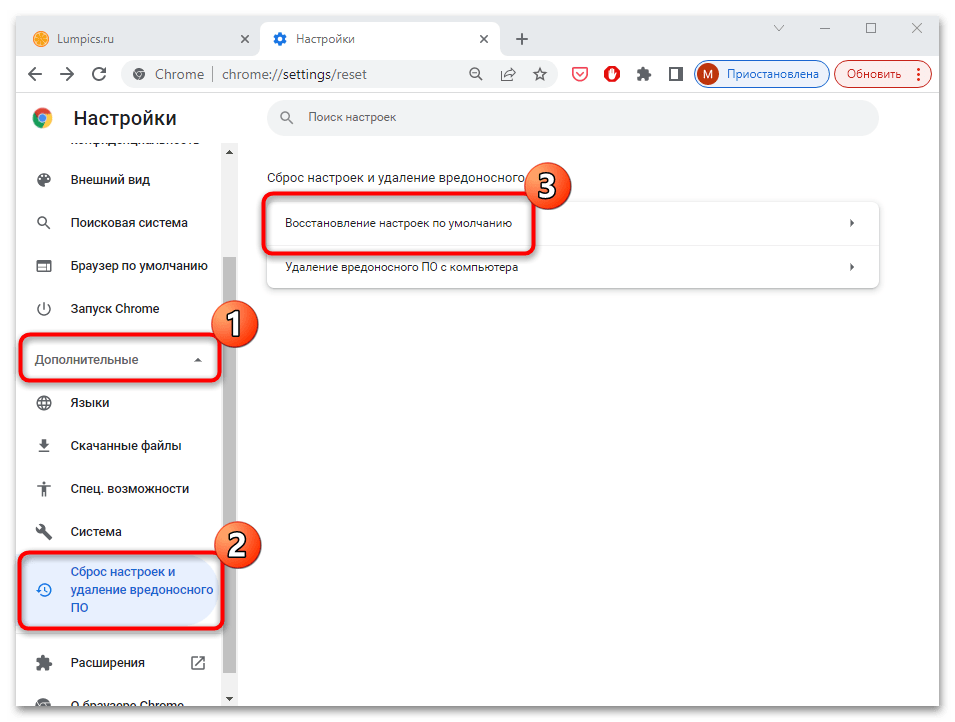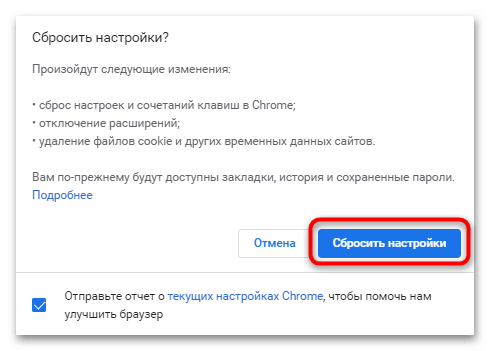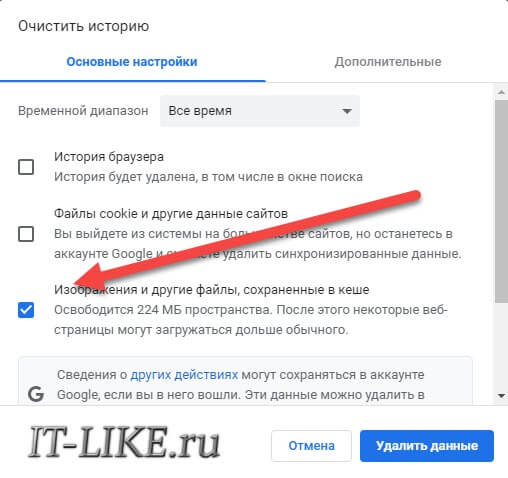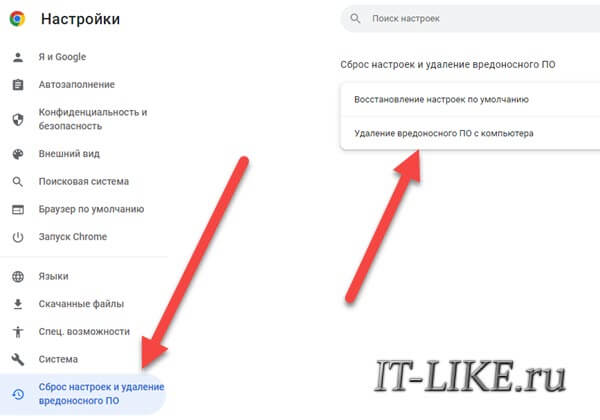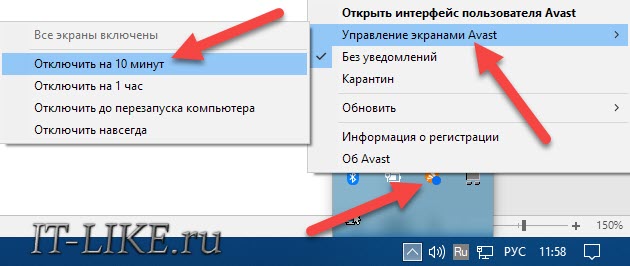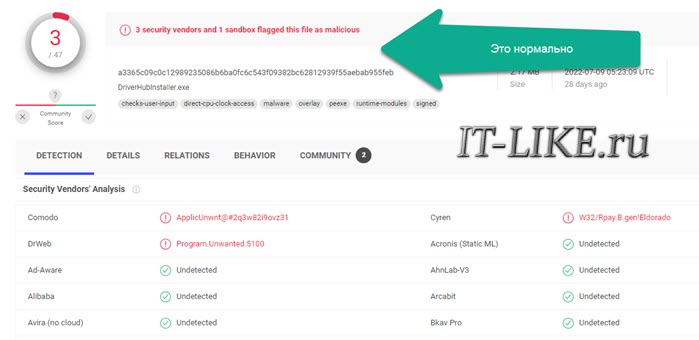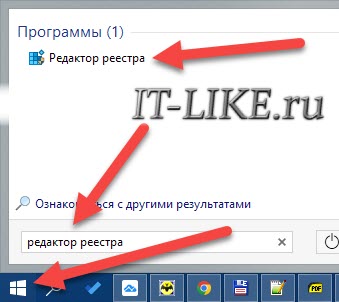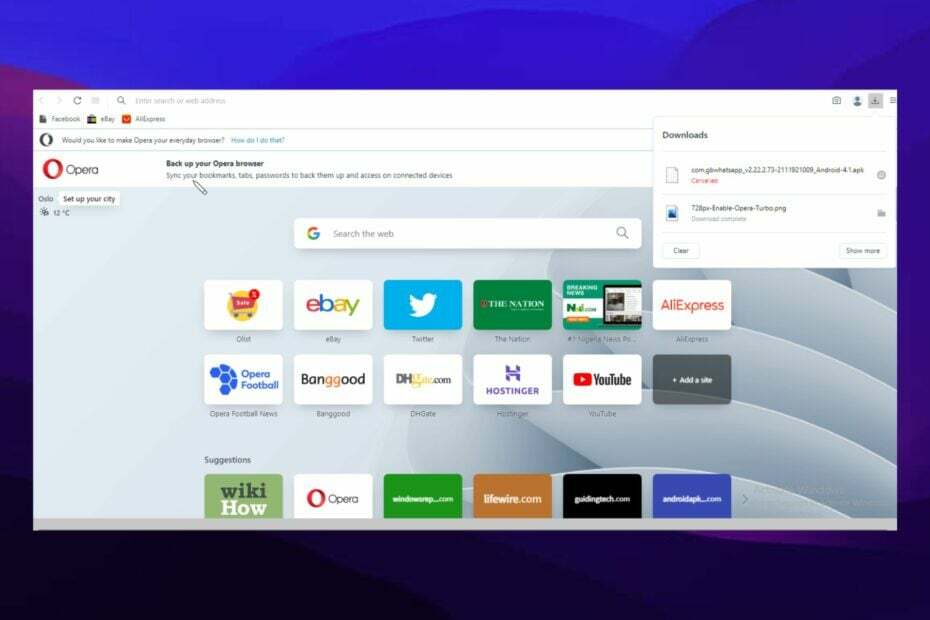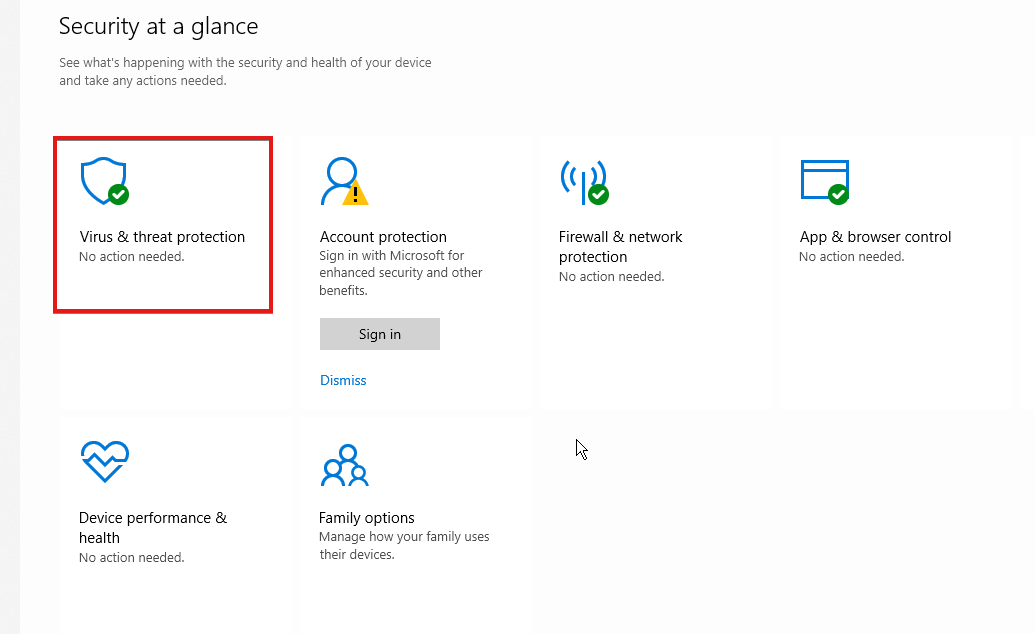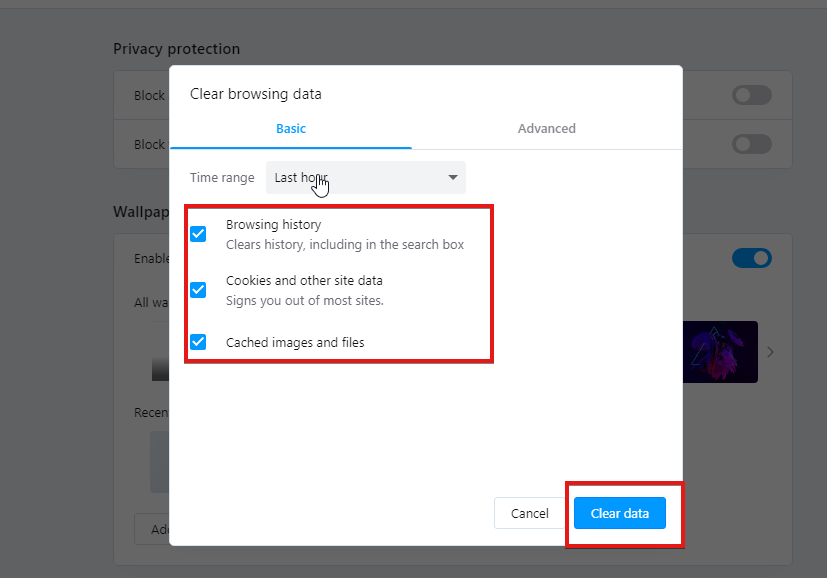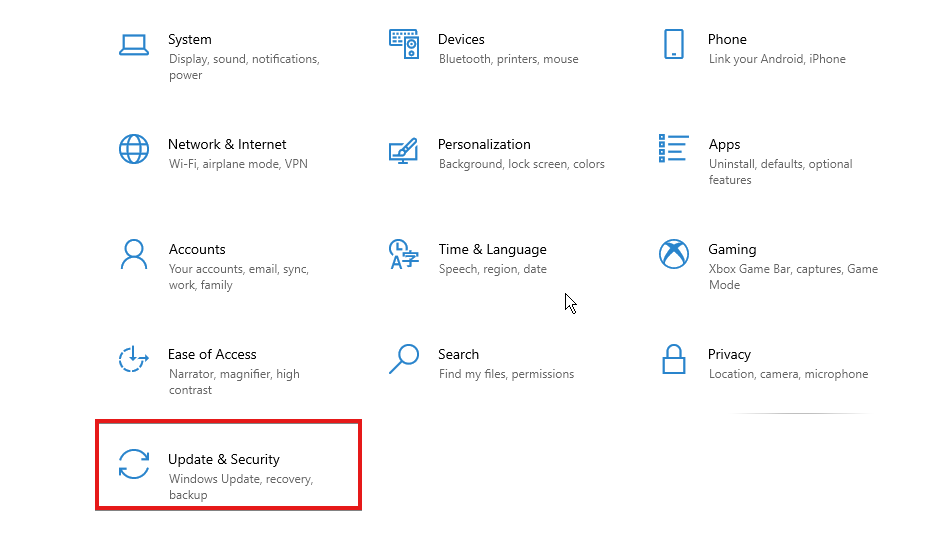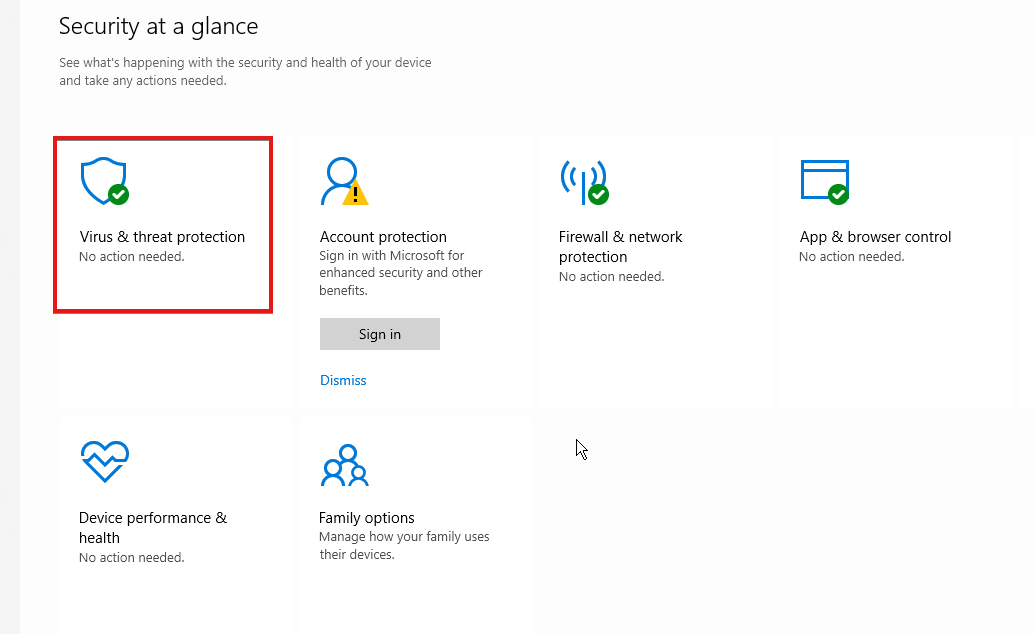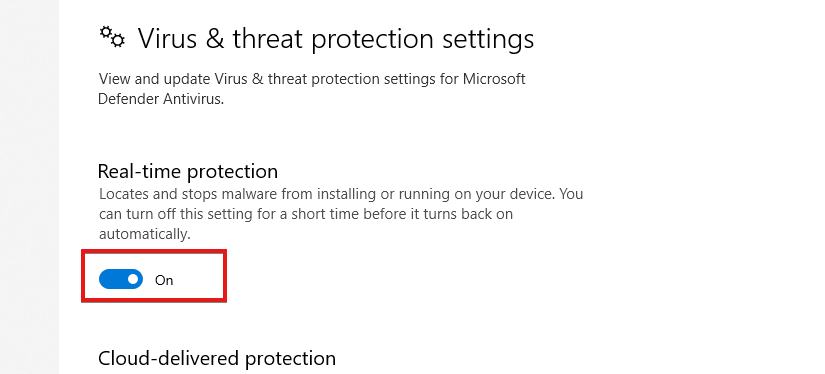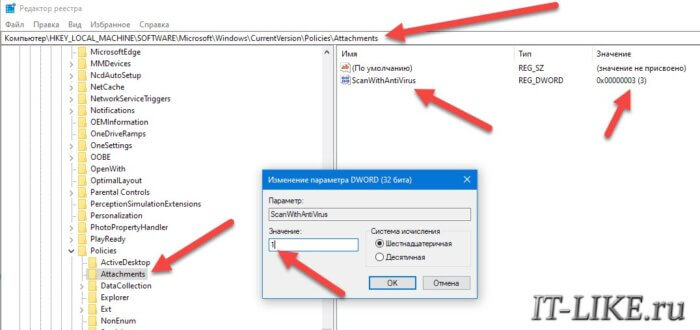Windows Defender blocks downloads if it detects suspicious activity
by Henderson Jayden Harper
Passionate about technology, Crypto, software, Windows, and everything computer-related, he spends most of his time developing new skills and learning more about the tech world. He also enjoys… read more
Updated on August 8, 2022
Fact checked by
Alex Serban
After moving away from the corporate work-style, Alex has found rewards in a lifestyle of constant analysis, team coordination and pestering his colleagues. Holding an MCSA Windows Server… read more
- Downloading files online is something we all do every day, be it media files or extensions.
- The presence of corrupt or old caches and cookies on your browser can cause major difficulties.
- Disabling third-party apps like antivirus on your computer can help fix this problem.
Here’s what Opera can do:
- Optimize resource usage: your RAM memory is used more efficiently than in other browsers
- Enhanced privacy: free and unlimited VPN integrated
- No ads: built-in Ad Blocker speeds up loading of pages and protects against data-mining
- Gaming friendly: Opera GX is the first and best browser for gaming
- Download Opera | Opera GX
Many things can go wrong while downloading files on your browsers and a common difficulty users complain about is the Opera download interrupted virus detected error.
This indicates that something is interfering with the connection between your browser and the client’s server. It can happen when there’s a hardware connection issue, internet issues, browser issues, and others.
Browsers like Opera have an advanced security system available for detecting internet threats. So, whenever Opera senses anything malicious or dangerous in your download, it can interrupt or prevent you from accessing it.
Although our research shows that opera doesn’t have an inbuilt feature that blocks downloads, third-party apps like antivirus can be responsible for the issue. Thus, Opera only signals that the download is untrustworthy and can be dangerous.
However, this article will explain what you need to know about the Opera download interrupted virus detected error. Also, it’ll discuss five easy ways you can fix the issue.
Why does my download say failed virus detected?
1. Third-party apps interference
Third-party apps like antivirus and VPNs can cause problems with your browsing activities. Antivirus software protects your device from malware, viruses, internet threats, and other dangers that can hijack your computer.
They may cause difficulties with other apps like the Opera browser. Whenever the antivirus is turned on on your device, it can block your downloads if it detects any threats.
2. Corrupt/old cache and cookies in your browser
The presence of corrupt or old caches and cookies on your browser can cause difficulties in performing its tasks. When cache and cookie data is lost, it can become dangerous and impact how parts of the browser function. Hence, it can prompt the Opera download interrupted virus detected issue.
3. Outdated Opera browser version
Generally, running an outdated browser on your device can affect a lot of things on it. Updates & patches help to fix the lagging issues, bugs, and loopholes in your browser. So, not keeping it up to date can leave you at risk of annoying errors.
However, downloading when your Opera browser is not up-to-date can cause problems, and may result in ‘failed virus detected’ issues.
4. Poor/interrupted network connection
Poor connection is another reason you can encounter the Opera download interrupted virus detected error.
As a result, the browser ran into an error while downloading because the network connection was unstable or poor. Hence, blocking it from completing the download, then it shows a failed virus detected.
5. Windows Defender interference with the browser
Windows Defender helps to keep your device safe and defend it from threats. However, it can block your downloads if it detects any suspicious activity in your download.
Some PC issues are hard to tackle, especially when it comes to corrupted repositories or missing Windows files. If you are having troubles fixing an error, your system may be partially broken.
We recommend installing Restoro, a tool that will scan your machine and identify what the fault is.
Click here to download and start repairing.
Can you get a virus from downloading a file but not opening it?
There are several ways internet hijackers and malicious threats operate. All it takes to get a virus is by downloading it on your device. Likewise, you need to download, then open the file before being a victim of such threats.
However, there is no static or definite answer to the question, but users should understand that it’s better to be safe and cautious.
How do you fix the virus was detected, so you can’t download this file? (how to resume interrupted download in Opera)
1. Switch to another browser
There are some other browsers with similar features like Opera you can try and see if the issue persists. It saves you a lot of stress trying to fix the virus-detected concern.
We recommend you go through our article on the 5 best browsers that are heavily protected against malware.
2. Disable Windows Defender
- Press the Windows key and input Windows Security, and launch it.
- Go to Virus & threat protection, and select Manage settings.
- Toggle the Real-time protection to Off.
Restart your device and see if the error persists.
3. Update the Opera browser version/ Install the latest version
- Launch the Opera browser on your computer and click the Menu button.
- Select Update and recovery from the drop-down.
- Opera Update will search for updates, so you have to wait.
However, If there are any updates available, it’ll automatically download and install. So, restart your browser and see if the error persists.
We recommend you download the latest version of the Opera browser on your device for the best internet experience.
- Opera Failed to Install: How to Fix It in 3 Steps
- Opera RAM Usage: How Much Memory It Uses & How to Limit It
- Fix: Can’t Set Opera as the Default Browser
- 8 Best Password Managers For Opera Browser
- Opera GX is Not Opening or Opens and Closes: 6 Fixes to Try
4. Clear your browsing data on Opera
- Launch the Opera browser on your computer.
- Press the Ctrl+Shift+Del keys simultaneously to prompt the Clear browsing data window.
- Ensure you select Cache images and files, then select Clear data.
Clearing your browsing data will flush out the corrupt data that can affect your browser and allow it to work smoothly.
5. Disable antivirus apps temporarily
Disabling third-party apps like antivirus temporarily can help you detect where the problem is from. If by doing this, you can get through with your downloads, then you know that the antivirus software is interfering.
So, you should disable the antivirus software on your device to be able to fix the Opera download interrupted error.
How do I disable virus detection?
- Press the Windows + I keys together to prompt the Settings app.
- Select Updates and Security, then click Windows security.
- Select the Open Windows security option.
- Click on Virus and threats, then select Manage Settings.
- Uncheck the Real-time protection box.
Furthermore, there are more information users can refer to when faced with the failed virus detected download error in browsers. Also, we recommend that you check how to fix your browser if it’s not working on Windows.
Let us know which solutions for you in the comments section below.
Опера как отключить антивирус
При установке некоторых антивирусных программ, в браузер устанавливается расширение этого Антивируса. Не всем оно нужно. Поэтому рассмотрим, как в Опера отключить антивирус, а также как его удалить.
Как отключить антивирус в Опере
Отключить антивирус в Опере можно следующим способом:
- Зайти в менеджер расширений, использовав горячие клавиши Ctrl + Shift + E или из меню браузера;
- Найти в списке расширение антивируса и нажать кнопку «Отключить».
Как удалить антивирус из Opera
Чтобы удалить антивирус из Opera браузера нужно:
- Зайти в менеджер расширений, использовав горячие клавиши Ctrl + Shift + E или из меню браузера;
- Найти в списке расширение антивируса, навести на него курсор мыши и нажать на крестик, который появится справа.
Надеюсь, статья «Опера: как отключить антивирус и как удалить» была вам полезна.
Ошибка: обнаружен вирус в Google Chrome – как убрать, если браузер блокирует скачивание файлов
После обновления браузера Гугл Хром возникают проблемы при скачивании файлов. Отображается ошибка «Обнаружен вирус» Chrome. Как убрать в 2022 году, если старые способы уже не работают — узнайте из детальной инструкции для Windows 10 8 7. В конце поста будет видео с наглядной демонстрацией решений.
Гугл Хром блокирует скачивание файла — как отключить?
Самое интересное, что в самом обозревателе Вы не найдете никаких настроек, отвечающих за проверку загружаемого контента. Еще в 2018 году дефект устранялся очень просто — достаточно было проигнорировать предупреждение и возобновить загрузку.
Но теперь сделать это невозможно, поскольку в меню доступна только возможность удалить элемент и просмотреть информацию.
Справка Google указывает на ограничения со стороны операционной системы и ссылается на страницу поддержки Microsoft . Там найдете несколько решений. Вот самое эффективное:
- Нажмите на клавиатуре сочетание Win + R и в появившемся окне введите команду:
- Открываются Интернет-свойства. Следует перейти на вкладку «Безопасность» и сразу убрать опцию, отвечающую за включение защищенного режима. Далее кликаем по кнопке «Другой. » и в списке находим параметр «Запуск программ и небезопасных файлов». Устанавливаем значение «Включить», сохраняем внесенные изменения и перезагружаем компьютер:
В Windows 7 этого вполне достаточно. Но как убрать в Виндовс 10 ошибку «Обнаружен вирус» в Google Chrome, которая возникает при скачивании файлов?
- Необходимо в опциях Защитника (встроенного антивируса) отключить проверку в реальном времени. В области уведомления кликаем по значку «щит», в окне параметров безопасности слева выбираем раздел «Защита от вирусов и угроз». После этого идём по ссылке «Управление настройками»:
- Теперь просто ставим переключатель в положение «Выкл.», чтобы приложение не сканировало файлы при загрузке из сети Интернет:
Этого достаточно, чтобы ошибка «Обнаружен вирус» была устранена в Google Chrome 2022 года.
Файл может быть опасен — как отключить в Яндексе?
Убрать такое уведомление при загрузке в Yandex браузере можно перечисленными выше способами. Но если проблема не устранена, дополнительно следует «навести порядок» в функции Protect.
Ошибка: обнаружен вирус в Google Chrome – как убрать, если браузер блокирует скачивание файлов
После обновления браузера Гугл Хром возникают проблемы при скачивании файлов. Отображается ошибка «Обнаружен вирус» Chrome. Как убрать в 2023 году, если старые способы уже не работают — узнайте из детальной инструкции для Windows 10 8 7. В конце поста будет видео с наглядной демонстрацией решений.
Гугл Хром блокирует скачивание файла — как отключить?
Самое интересное, что в самом обозревателе Вы не найдете никаких настроек, отвечающих за проверку загружаемого контента. Еще в 2018 году дефект устранялся очень просто — достаточно было проигнорировать предупреждение и возобновить загрузку.
Но теперь сделать это невозможно, поскольку в меню доступна только возможность удалить элемент и просмотреть информацию.
Справка Google указывает на ограничения со стороны операционной системы и ссылается на страницу поддержки Microsoft. Там найдете несколько решений. Вот самое эффективное:
- Нажмите на клавиатуре сочетание Win + R и в появившемся окне введите команду:
inetcpl.cpl
- Открываются Интернет-свойства. Следует перейти на вкладку «Безопасность» и сразу убрать опцию, отвечающую за включение защищенного режима. Далее кликаем по кнопке «Другой…» и в списке находим параметр «Запуск программ и небезопасных файлов». Устанавливаем значение «Включить», сохраняем внесенные изменения и перезагружаем компьютер:
В Windows 7 этого вполне достаточно. Но как убрать в Виндовс 10 ошибку «Обнаружен вирус» в Google Chrome, которая возникает при скачивании файлов?
- Необходимо в опциях Защитника (встроенного антивируса) отключить проверку в реальном времени. В области уведомления кликаем по значку «щит», в окне параметров безопасности слева выбираем раздел «Защита от вирусов и угроз». После этого идём по ссылке «Управление настройками»:
- Теперь просто ставим переключатель в положение «Выкл.», чтобы приложение не сканировало файлы при загрузке из сети Интернет:
Этого достаточно, чтобы ошибка «Обнаружен вирус» была устранена в Google Chrome 2023 года.
Файл может быть опасен — как отключить в Яндексе?
Убрать такое уведомление при загрузке в Yandex браузере можно перечисленными выше способами. Но если проблема не устранена, дополнительно следует «навести порядок» в функции Protect.
- Запускаем веб-обозреватель, в адресной строке вводим следующую ссылку:
browser://protect
- Оказываемся в разделе «Безопасность» и сразу обращаем внимание на опцию проверки запускаемых сайтов и загружаемых файлов. Снимаем отметку, закрываем программу и запускаем повторно:
Но не стоит забывать об антивирусах. Не только встроенный Windows 10 Defender может блокировать скачивание в Гугл Хроме и Яндексе, но и сторонние утилиты. При необходимости — следует также поискать в их параметрах соответствующие решения (онлайн-сканер, real-time protection и т.д.).
Видео

Автор рекомендует:
- Что такое Google Assistant, как скачать и управлять им
- DNS PROBE FINISHED No internet — как исправить ошибку в Chrome
- Что делать, если вирус заблокировал порты USB на компьютере: эти способы должен знать каждый
- ERR_PROXY_CONNECTION_FAILED — что за ошибка в браузере, как исправить
- Включение скрытого режима просмотра в Opera
Вам помогло? Поделитесь с друзьями — помогите и нам!
В статье рассмотрены причины сообщения «Операция не была успешно завершена”, представлены способы решения возникшей проблемы.
Гугл Хром блокирует скачивание файла – как отключить?
Самое интересное, что в самом обозревателе Вы не найдете никаких настроек, отвечающих за проверку загружаемого контента. Еще в 2018 году дефект устранялся очень просто – достаточно было проигнорировать предупреждение и возобновить загрузку.
Но теперь сделать это невозможно, поскольку в меню доступна только возможность удалить элемент и просмотреть информацию.
Справка Google указывает на ограничения со стороны операционной системы и ссылается на страницу поддержки Microsoft. Там найдете несколько решений. Вот самое эффективное:
- Нажмите на клавиатуре сочетание Win + R и в появившемся окне введите команду:
inetcpl.cpl
- Открываются Интернет-свойства. Следует перейти на вкладку “Безопасность” и сразу убрать опцию, отвечающую за включение защищенного режима. Далее кликаем по кнопке “Другой…” и в списке находим параметр “Запуск программ и небезопасных файлов”. Устанавливаем значение “Включить”, сохраняем внесенные изменения и перезагружаем компьютер:
В Windows 7 этого вполне достаточно. Но как убрать в Виндовс 10 ошибку “Обнаружен вирус” в Google Chrome, которая возникает при скачивании файлов?
- Необходимо в опциях Защитника (встроенного антивируса) отключить проверку в реальном времени. В области уведомления кликаем по значку “щит”, в окне параметров безопасности слева выбираем раздел “Защита от вирусов и угроз”. После этого идём по ссылке “Управление настройками”:
- Теперь просто ставим переключатель в положение “Выкл.”, чтобы приложение не сканировало файлы при загрузке из сети Интернет:
Этого достаточно, чтобы ошибка “Обнаружен вирус” была устранена в Google Chrome 2021 года.
Как отключить антивирус в Опере
Отключить антивирус в Опере можно следующим способом:
- Зайти в менеджер расширений, использовав горячие клавиши Ctrl + Shift + E или из меню браузера;
- Найти в списке расширение антивируса и нажать кнопку «Отключить».
Добрый день. Нуждаюсь в помощи по 2 вопросам.
1. Месяц назад установил на рабочем ПК пробную версию Kaspersky, компьютер сразу же перестал скачивать файлы через Opera. Скачивает, но в конце появляется надпись “Прервано: Не удалось выполнить антивирусную проверку”. Срок пробника закончился, ПК почистил, но скачать ничего не получается. На компьютере установлен белорусский VBA32, который я выключал на срок действия kaspersky. Ситуация не меняется.2. Постоянно заражаюсь вирусом Trojan LoadMoney.701, который VBA32 не определяет, его я обезвреживаю Dr.Web. Но делаю это в течение дня 2 раза.
Буду признателен за помощь в решении этих проблем. Заранее спасибо.
Будь в курсе! Будь в курсе!
Надоело быть жертвой? Стань профи по информационной безопасности, получай самую свежую информацию об угрозах и средствах защиты от ведущего российского аналитического центра Anti-Malware.ru:
Уважаемый(ая) Jermak, спасибо за обращение на наш форум!
Удаление вирусов – абсолютно бесплатная услуга на VirusInfo.Info. Хелперы в самое ближайшее время ответят на Ваш запрос. Для оказания помощи необходимо предоставить логи сканирования утилитами АВЗ и HiJackThis, подробнее можно прочитать в правилах оформления запроса о помощи.
Если наш сайт окажется полезен Вам и у Вас будет такая возможность – пожалуйста поддержите проект.
1. Запустите редактор реестра, HKEY_LOCAL_MACHINESoftwareMicrosoftWindowsCurr entVersionPoliciesAttachments – если там есть параметр ScanWithAntiVirus, измените его значение с 3 на 1. Перезагрузка, проверяйте, помогло ли.
2. Сделайте логи по правилам.
Спасибо большое! Этот способ помог.
Логи всё же сделайте, на всякий случай.
Причины появления вирусов
Просматривая различные видео, посвященные удалению «вирусняков», я обнаружил, что существует три основных причины, по которым в ваш компьютер может проникнуть вредоносное приложение.
- Если вы изредка или постоянно просматриваете сайты – «клубнички», с эротикой или порнографией.
- Используете для переходов фишинговые порталы.
- Посещаете интернет – ресурсы, где могут сохраняться ваши действия или данные.
Очистка браузера от вирусов самому – это достаточно серьезная и сложная задача. Случаи «завирусованности» бывают разные. Так, в одном случае, можно просто осуществить очистку вашего обозревателя от скопившегося там «мусора», в то время как в другом, может потребоваться сканирование всей системы. В тяжелой ситуации, лучше полностью переустановить серфер или даже вашу операционную систему.
Что такое opera.exe?
opera.exe это исполняемый файл, который является частью последние загрузки музыки Программа, разработанная Виджеты Opera, Программное обеспечение обычно о 1.05 MB по размеру.
Расширение .exe имени файла отображает исполняемый файл. В некоторых случаях исполняемые файлы могут повредить ваш компьютер. Пожалуйста, прочитайте следующее, чтобы решить для себя, является ли opera.exe Файл на вашем компьютере – это вирус или троянский конь, который вы должны удалить, или это действительный файл операционной системы Windows или надежное приложение.
Рекомендуется: Выявление ошибок, связанных с opera.exe
(опциональное предложение для Reimage – Cайт | Лицензионное соглашение | Политика Конфиденциальности | Удалить)
Причины сбоя, при котором операция не завершена успешно
Корпорация Майкрософт уделяет повышенное внимание борьбе с вредоносными вирусными программами. Вследствие чего современная Виндовс 10 обзавелась встроенным антивирусом, известным под названием «Защитник Виндовс».
По умолчанию Защитник Виндовс активирован, и постоянно проверяет пользовательский софт на наличие потенциально опасных программ. При нахождении такой программы доступ к ней блокируется, а сама вредоносная программа может быть помещена в карантин. В таком случае пользователь получает уже упомянутое сообщение, а запуск указанного файла становится невозможен.
Под подобную блокировку может попасть как вирусный файл, так и вполне безопасный софт, используемый на протяжении многих лет. В последнем случае это доставляет ряд неудобств, так как мы не можем воспользоваться проверенным софтом, необходимым нам для различных задач.
Изменение даты и времени на ноутбуке или компьютере
Первое, что нужно сделать, это обратить внимание на нижний правый угол на мониторе. Если время и дата, которые указаны, не совпадают с текущими, тогда их нужно отредактировать.
Для этого надо правой кнопкой мыши нажать на дату. На экране появится окно, в котором выбрать строку «Настройка дата и времени».
Затем в рубрике под названием «Дата и время» кликнуть на строку «Изменить дату и время».
Сначала потребуется изменить часовой пояс. Затем установить нужное время и дату.
Как только все будет изменено, потребуется нажать кнопку «ОК».
Windows 95, 98, XP, Vista, 7
Кликните Пуск или нажмите кнопку Windows на клавиатуре. В меню, которое откроется, выберите Панель управления.
Causes of Unable to complete anti-virus scan?
Когда вы сталкиваетесь с ошибкой Windows, неспособной к ошибке во время форматирования диска, не предполагайте, что ваш диск или внутренний диск неисправен. Есть еще несколько способов устранения проблемы. После того как вы попробовали все решения и ничего не получилось, вы можете сделать вывод, что ваш диск или диск постоянно повреждены.
Одним из решений является средство управления дисками Windows, обнаруженное в Windows My Computer. Выберите указанный диск и нажмите «Формат». Удалите все разделы диска перед форматированием.
Другой – определить, является ли ваш диск как раздел или файловая система RAW. Если нет раздела, вам нужно воссоздать разделы. Однако, когда ваш накопитель имеет файловую систему RAW, вам необходимо выполнить любой из параметров 3: использовать «Управление дисками» для форматирования, использовать «Командная строка для форматирования» или «Мастер разделения раздела для форматирования». RAW-диск – это раздел, который не отформатирован и может вызвать ошибки. Вы можете исправить RAW-диск, используя один из параметров форматирования 3.
Как удалить вирусы из обозревателя
Прежде всего, новичку необходимо произвести чистку кэш – памяти, а также других файлов в вашем серфере. Для этого, следует открыть Opera, затем нажимаем Ctrl + Shift + Del. Такой вариант является наиболее простым и легким.
Еще одним, весьма распространенным затруднением является отображение большого количества рекламных «навязчивых» баннеров на странице. При этом подобные неудобства могут возникнуть на любых интернет – серферах. Это может проявиться даже в том случае, если на «компе» есть троян, который периодически обновляется.
Действует такое зловредное приложение достаточно просто. Троян, меняет адрес DNS – сервера на ноутбуке или мобильном устройстве на «вирусный». Если вы переходите на тот или иной сайт, автоматически производится переход на прокси – портал, который включает различные рекламные баннеры и прочую «шелуху». Опасно то, что троян может проникать и дальше в техническое устройство, заражая ваши данные.
Для того чтобы удалить «всплывающий вирус» обязательно следует очистить систему от мусора и лишь затем запустить проверку на наличие зловредного приложения. Для примера, опишем, как это сделать в антивирусе AVZ. Делать это нужно от имени администратора. Откройте «Файл – Мастер поиска и Устранение проблем».
Обязательно укажите в «Категории проблем» — «Чистка системы, Степень опасности – Все проблемы». Кликните на кнопке «Пуск».
Далее, Вы увидите список, где нужно отметить: очистка временных файлов, очистка корзины, очистка кэша и системной папки temp. Щелкните на клавише «Исправить отмеченные проблемы». Для того чтобы завершить работу – перезагрузите систему и загрузите компьютер в обычном режиме.
Обязательно удалите всю историю посещенных сайтов браузера. Для этого, через строку поиска найдите папку C:Documents and Settingsимя пользователяApplication DataOpera и избавьтесь от ее содержимого.
Программы, которыми вы долгое время не пользовались или, которые вам не требуются – необходимо ликвидировать. Для этого, можно использовать обычное средство — Пуск — Панель управления — Программы – Удаление программ.
Далее, необходимо почистить cookies, а также реестр, используя программу CCleaner и проверить список автозагрузок. Также, автозагрузки можно проверить, введя msconfig и нажав на «Ввод». Если вы увидите какие-то подозрительные приложения, стоит также избавиться от них.
В завершении стоит произвести полную проверку компьютеров локальной сети. Чтобы сделать это – требуется отключить компьютеры от маршрутизаторов, очистить историю, cookies и реестр и перезагрузить поочередно все компьютеры, произведя их подключение к сети и проверку в браузере.
В том случае, если после всех произведенных манипуляций, вы не можете избавиться от вредоносных программ, стоит произвести проверку настроек маршрутизатора или модема, переустановив его и сбросив все настройки. Также следует осуществить установку нового пароля.
На этом, я заканчиваю свою статью о том, как удалить вирус из Opera. Если вам нравятся мои публикации – подписывайтесь на мой блок и приглашайте всех своих друзей и знакомых делать это. До новых встреч! Пока-пока.
С уважением, Роман Чуешов
Видео

07.11.2019 13:28 9079
Евгений Верещака
Информационный портал IT Техник

Вам помогло? Поделитесь с друзьями – помогите и нам!
Добро пожаловать
На нашем сайте размещены инструкции и программы, которые помогут вам абсолютно бесплатно и самостоятельно удалить навязчивую рекламу, вирусы и трояны.
27.04.2016, 07:59
Всплывающая реклама и переход на вредоносные сайты
Здравствуйте, проблема состоит в том что при переходе на официальный сайт автоматически выбрасывает.
при запуске браузера всплывают вредоносные сайты
Здравствуйте, при запуске любого браузера всплывают левые сайты. вот логи
браузер сам лезет на сайты
Доброго времени суток. Обращаюсь к вам за помощью – подцепил какую-то заразу (скорее всего.
Google Chrome лезет на сайты
Раньше писал вам с проблемой похожей, там помогло, спасибо. Надеюсь на помощь в этот раз)
27.04.2016, 10:46 2
Внимание! Рекомендации написаны специально для пользователя zer0mail. Если рекомендации написаны не для вас, не используйте их – это может повредить вашей системе.
Если у вас похожая проблема – создайте тему в разделе Лечение компьютерных вирусов и выполните Правила запроса о помощи.
______________________________________________________
Файл CheckBrowserLnk.log
из папки
Отчёт о работе в виде файла ClearLNK- .log прикрепите к вашему следующему сообщению.
Подготовьте и прикрепите лог сканирования AdwCleaner. 27.04.2016, 11:26 [ТС] 3 27.04.2016, 11:32 4
Скачайте Farbar Recovery Scan Tool и сохраните на Рабочем столе.
Примечание: необходимо выбрать версию, совместимую с Вашей операционной системой. Если Вы не уверены, какая версия подойдет для Вашей системы, скачайте обе и попробуйте запустить. Только одна из них запустится на Вашей системе.
Запустите программу. Когда программа запустится, нажмите Yes для соглашения с предупреждением.
Отметьте галочками также “Shortcut.txt”.
Нажмите кнопку Scan.
После окончания сканирования будут созданы отчеты FRST.txt, Addition.txt, Shortcut.txt в той же папке, откуда была запущена программа. Прикрепите отчеты к своему следующему сообщению.
(Если не помещаются, упакуйте).
Подробнее читайте в этом руководстве.
27.04.2016, 12:35 [ТС] 5 27.04.2016, 12:42 6
Отключите до перезагрузки антивирус, запустите FRST, нажмите Fix и подождите. Программа создаст лог-файл (Fixlog.txt). Прикрепите его к своему следующему сообщению.
Компьютер будет перезагружен автоматически.
Подробнее читайте в этом руководстве.
Добавлено через 35 секунд
Сообщите что с проблемой.
27.04.2016, 14:53 [ТС] 7 27.04.2016, 14:56 8
В завершение:
1.
- Пожалуйста, запустите adwcleaner.exe
- Нажмите Uninstall (Деинсталлировать).
- Подтвердите удаление, нажав кнопку: Да.
Остальные утилиты лечения и папки, включая C:FRST, можно просто удалить. 27.04.2016, 15:14 [ТС] 9 27.04.2016, 15:21 10
——————————- [ Windows ] ——————————-
Контроль учётных записей пользователя отключен
^Рекомендуется включить: Win+R ввести UserAccountControlSettings и Enter^
————————— [ OtherUtilities ] —————————-
Foxit Reader v.5.4.4.1128 Внимание! Скачать обновления
^Локализованные версии могут обновляться позже англоязычных!^
VLC media player 2.1.3 v.2.1.3 Внимание! Скачать обновления
WinRAR 5.21 (32-разрядная) v.5.21.0 Внимание! Скачать обновления
——————————— [ IM ] ———————————-
Skype™ 7.18 v.7.18.112 Внимание! Скачать обновления
^Необязательное обновление.^
——————————— [ P2P ] ———————————
µTorrent v.3.4.5.41865 Внимание! Клиент сети P2P! Может содержать рекламные модули или использоваться для скачивания нежелательного контента .
——————————– [ Java ] ———————————
Java 8 Update 77 v.8.0.770.3 Внимание! Скачать обновления
^Удалите старую версию и установите новую (jre-8u92-windows-i586.exe)^
Java SE Development Kit 8 Update 20 v.8.0.200.23 Внимание! Скачать обновления
^Удалите старую версию и установите новую (jdk-8u92-windows-i586.exe)^
——————————- [ Browser ] ——————————-
Google Chrome v.47.0.2526.106 Внимание! Скачать обновления
^Проверьте обновления через меню Справка – О Google Chrome!^
Opera 12.13 v.12.13.1734 Внимание! Скачать обновления
—————————- [ UnwantedApps ] —————————–
Unity Web Player v.4.5.2f1 Внимание! Приложение распространяется в рамках партнерских программ и сборников-бандлов. Рекомендуется деинсталляция. Возможно Вы стали жертвой обмана или социальной инженерии.
| 27.04.2016, 15:21 |
| 27.04.2016, 15:21 |
|
Заказываю контрольные, курсовые, дипломные и любые другие студенческие работы здесь. Вирус который сам устанавливал программы + высплывающие окна в браузере на вредоносные сайты Вредоносные сайты В Opera не открываются сайты. ccleaner надо вообще запретить под угрозой расстрела. не представляете сколько раз приходилось переустанавливать ОС на компах юзеров после “удачных” попыток очистки системы от “ненужных” компонентов. Ради эксперимента попробуйте запустить portable-версию любого браузера (желательно что-то типа opera или firefox). Очень интересно будет ли она работать.
1 Полная переустановка легальной ОС (не сборки и не пиратки) 2 Установка всех обновлений (не при помощи приблуд для установки обновлений а штатными средствами) 3 Установка антивируса (легального на ваш выбор) 4 когда заработают браузеры добавление сайтов клинеров в блеклисты The opinion expressed by me is not an official position of Microsoft
Уточните версию и редакцию ос и IE, также пк в домене? Так же уточните что вы имеете ввиду ( и всё равно ничего не работает). Так могу только предположить что у вас настойки IE перекрывает локальная или доменная GPO, также усиленная конфигурация IE, либо не верные настройки IE. Попробуйте выполнить сброс настроек IE, так же проверьте наличие на пк какого либо по блокирующего загрузку файлов
Также скажите, пожалуйста, вы браузеры запускаете на серверной ОС или на клиентской? И ещё уточните о каких браузерах идет речь. Я имею ввиду под “ничего не работает”,что я по-прежнему не могу ничего загружать с интернета. Нет никакого ПО,которое может блокировать загрузку нету,нету даже антивируса (на вирусы я уже проверил,никаких вирусов нет). Есть только toolbar SweetPacks для IE,но я не знаю как его удалить. При удалении выходит окно Установщика WIndows и текст “The feature you are trying to use is on a network resourse that is unavailable. Click OK to try again,or enter an altter path to a folder containing the installation package SweetIESetup.msi in box bellow.” А далее ошибка “Ресурс с установочными файлами для этого продукта недоступен. Проверьте существование ресурса и доступ к нему” Я бы прикрепил скрин,но не могу. Мой профиль не проверен,хотя при регистрации не надо было ничего вводить кроме имени.
Нет никакого ПО,которое может блокировать загрузку нету,нету даже антивируса (на вирусы я уже проверил,никаких вирусов нет). Есть только toolbar SweetPacks для IE,но я не знаю как его удалить. При удалении выходит окно Установщика WIndows и текст “The feature you are trying to use is on a network resourse that is unavailable. Click OK to try again,or enter an altter path to a folder containing the installation package SweetIESetup.msi in box bellow.” А далее ошибка “Ресурс с установочными файлами для этого продукта недоступен. Проверьте существование ресурса и доступ к нему” Я бы прикрепил скрин,но не могу. Мой профиль не проверен,хотя при регистрации не надо было ничего вводить кроме имени. Вы крайне избирательны в ответах Вопросов было задано 8 ответов вы дали 2. Проверка вами будет пройдена автоматически, сроки зависят от вашей активности на форумах, либо можете пройти проверку в ручном режиме, написав соответвующий запрос, что правда на англоязычном форуме The opinion expressed by me is not an official position of Microsoft Читайте также:
|
Переустановка обозревателя
Если все способы, которые указаны выше, не дали положительного результата, тогда следует удалить и установить Оперу заново.
Потребуется нажать «Пуск» в левом нижнем углу и «Панель управления».
В окне, которое появилось на мониторе, надо выбрать «Программы» — «Удаление программы».
После открытия рубрики найти Opera и выбрать кнопку «Удалить».
После того как программа была полностью удалена с компьютера, можно приступить к повторной ее установке. Для этого надо найти в интернете браузер и скачать его на свой компьютер. После этого на экране появится табличка, в которой необходимо выбрать «Принять и установить».
Следующим шагом будет подтверждение запроса. Надо выбрать слово «Да». После этого вы увидите приветствующее окно.
Для восстановления работы достаточно придерживаться вышеуказанных рекомендаций. Применяя выше предложенные методы, можно быстро и легко восстановить работоспособность работу обозревателя.
Содержание
- Способ 1: Чистка кеша браузера
- Способ 2: Активация встроенного сканера вредоносного ПО
- Способ 3: Отключение антивирусной программы
- Способ 4: Редактирование системного реестра
- Способ 5: Сброс настроек браузера
- Вопросы и ответы
Способ 1: Чистка кеша браузера
Ошибка «Не удалось выполнить проверку на вирусы» возникает в браузерах после скачивания файла. В этом случае одним из решений является чистка кеша, то есть временных данных, хранящихся в используемом веб-обозревателе для быстрого открытия часто посещаемых страниц и сайтов. Возникновение ошибки среди файлов кеша влечет за собой различные проблем, включая сбои при открытии различных файлов и архивов, скачанных из интернета.
В наших отдельных руководствах на сайте описаны способы очистки кеша в наиболее распространенных браузерах. Сделать это можно как встроенными средствами, так и с помощью сторонних программных решений.
Подробнее: Как очистить кеш в Google Chrome / Opera / Яндекс.Браузере / Mozilla Firefox / Internet Explorer
Способ 2: Активация встроенного сканера вредоносного ПО
Иногда обозреватель/система уже заражены вирусами, которые блокируют проверку скачанных данных. В браузере Google Chrome есть встроенный сканер вредоносного программного обеспечения, который позволяет избавиться от подозрительных файлов. Аналогичная проверка есть и в остальных обозревателях на этом же движке (Яндекс.Браузер, Опера, Вивальди и др.).
- Запустите браузер (в нашем случае Chrome) и перейдите в главное меню, щелкнув по троеточию в верхнем углу. Через меню откройте раздел с настройками.
- На панели сбоку раскройте меню «Дополнительные», затем выберите пункт «Сброс настроек и удаление вредоносного ПО». В центральной части окна кликните по строке «Удаление вредоносного ПО с компьютера».
- В новом окне нажмите на кнопку «Найти».
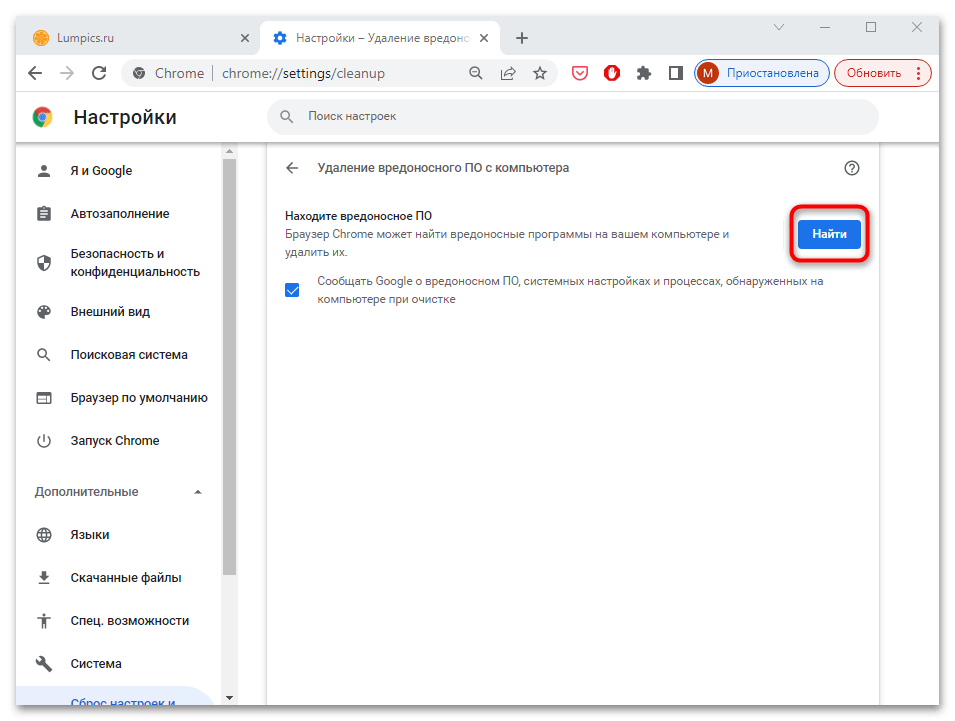
После этого запустится встроенный сканер, который найдет и распознает вредоносный софт, попавший в браузер.
Читайте также: Проверка браузера на вирусы
Способ 3: Отключение антивирусной программы
Бывают случаи, когда активная работа установленной антивирусной программы мешает запуску файла, случайно вызывая ошибку проверки. Тогда попробуйте временно отключить защитный софт (только если уверены, что скачали файл из безопасного источника). Алгоритм действий зависит от антивируса, но в большинстве случаев срабатывает деактивация через системный трей: найдите иконку программы и щелкните по ней правой кнопкой мыши. В появившемся меню выберите пункт с закрытием или выходом.
Подробнее: Отключение антивируса
После этого компьютер будет находиться под угрозой. Если вы доверяете источнику загрузки файла, то откройте его и проверьте, пропала ли ошибка. Затем не забудьте снова включить антивирусную программу.
Если на компьютере или ноутбуке работает встроенная антивирусная защита, то временно отключить брандмауэр можно несколькими системными способами: через «Диспетчер задач», «Панель управления» или «Параметры» Windows 10/11. Наши авторы рассматривали все варианты в различных операционных системах от Microsoft.
Подробнее: Как отключить брандмауэр в Windows 10 / Windows 8 / Windows 7 / Windows XP
Способ 4: Редактирование системного реестра
Отключение работы диспетчера вложений путем изменения настроек системного реестра – универсальный способ, который подойдет при использовании любых браузеров или программ для выхода в интернет. В этом случае потребуется воспользоваться средством Windows – «Редактором реестра».
- Запустите инструмент «Редактор реестра». Найти его можно в главном меню или с помощью системного поиска.
- На панели слева перейдите по следующему пути, поочередно открывая одноименные папки:
HKEY_CURRENT_USERSoftwareMicrosoftWindowsCurrentVersionPoliciesAttachments. В последнем каталоге найдите параметр «ScanWithAntiVirus» и дважды щелкните по нему. - В появившемся окне поменяйте значение параметра с «3» на «1». Нажмите на кнопку подтверждения.
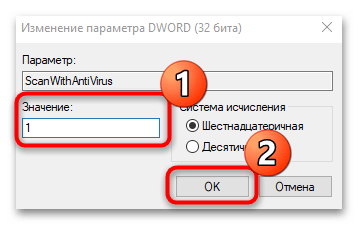
Если браузер запущен, перезапустите его и проверьте, исправлена ли ошибка.
Способ 5: Сброс настроек браузера
Самый радикальный способ – сброс настроек браузера. Все настройки, пользовательские данные, история, закладки будут полностью удалены. При этом все возможные проблемы и ошибки также могут устраниться.
Рекомендуем перед этим активировать и настроить синхронизацию, чтобы не потерять все, что вы сохраняли в браузере. После ее включения подождите некоторое время, чтобы процедура закончилась, и уже потом переходите к сбросу.
Читайте также: Восстановление браузера Google Chrome
Сбросить настройки Google Chrome, как и большинства других браузеров, можно через внутренние настройки.
- Через меню откройте «Настройки», перейдите в раздел «Дополнительные», затем выберите пункт со сбросом. В основной части окна нажмите на строку «Восстановление настроек по умолчанию».
- В новом окошке кликните по кнопке «Сбросить настройки».
В отдельных статьях на нашем сайте можно узнать все возможные способы сброса настроек наиболее распространенных среди пользователей браузеров.
Подробнее: Как сбросить настройки в Mozilla Firefox / Opera / Яндекс.Браузер
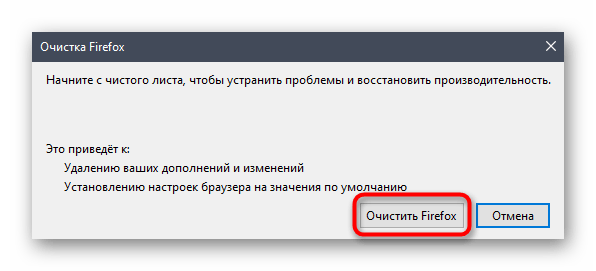
Windows Defender blocks downloads if it detects suspicious activity
by Henderson Jayden Harper
Passionate about technology, Crypto, software, Windows, and everything computer-related, he spends most of his time developing new skills and learning more about the tech world. He also enjoys… read more
Published on July 25, 2022
Fact checked by
Alex Serban
After moving away from the corporate work-style, Alex has found rewards in a lifestyle of constant analysis, team coordination and pestering his colleagues. Holding an MCSA Windows Server… read more
- Downloading files online is something we all do every day, be it media files or extensions.
- The presence of corrupt or old caches and cookies on your browser can cause major difficulties.
- Disabling third-party apps like antivirus on your computer can help fix this problem.
Here’s what Opera can do:
- Optimize resource usage: your RAM memory is used more efficiently than in other browsers
- Enhanced privacy: free and unlimited VPN integrated
- No ads: built-in Ad Blocker speeds up loading of pages and protects against data-mining
- Gaming friendly: Opera GX is the first and best browser for gaming
- Download Opera | Opera GX
Many things can go wrong while downloading files on your browsers and a common difficulty users complain about is the Opera download interrupted virus detected error.
This indicates that something is interfering with the connection between your browser and the client’s server. It can happen when there’s a hardware connection issue, internet issues, browser issues, and others.
Browsers like Opera have an advanced security system available for detecting internet threats. So, whenever Opera senses anything malicious or dangerous in your download, it can interrupt or prevent you from accessing it.
Although our research shows that opera doesn’t have an inbuilt feature that blocks downloads, third-party apps like antivirus can be responsible for the issue. Thus, Opera only signals that the download is untrustworthy and can be dangerous.
However, this article will explain what you need to know about the Opera download interrupted virus detected error. Also, it’ll discuss five easy ways you can fix the issue.
Why does my download say failed virus detected?
1. Third-party apps interference
Third-party apps like antivirus and VPNs can cause problems with your browsing activities. Antivirus software protects your device from malware, viruses, internet threats, and other dangers that can hijack your computer.
They may cause difficulties with other apps like the Opera browser. Whenever the antivirus is turned on on your device, it can block your downloads if it detects any threats.
2. Corrupt/old cache and cookies in your browser
The presence of corrupt or old caches and cookies on your browser can cause difficulties in performing its tasks. When cache and cookie data is lost, it can become dangerous and impact how parts of the browser function. Hence, it can prompt the Opera download interrupted virus detected issue.
3. Outdated Opera browser version
Generally, running an outdated browser on your device can affect a lot of things on it. Updates & patches help to fix the lagging issues, bugs, and loopholes in your browser. So, not keeping it up to date can leave you at risk of annoying errors.
However, downloading when your Opera browser is not up-to-date can cause problems, and may result in ‘failed virus detected’ issues.
4. Poor/interrupted network connection
Poor connection is another reason you can encounter the Opera download interrupted virus detected error.
As a result, the browser ran into an error while downloading because the network connection was unstable or poor. Hence, blocking it from completing the download, then it shows a failed virus detected.
5. Windows Defender interference with the browser
Windows Defender helps to keep your device safe and defend it from threats. However, it can block your downloads if it detects any suspicious activity in your download.
Some PC issues are hard to tackle, especially when it comes to corrupted repositories or missing Windows files. If you are having troubles fixing an error, your system may be partially broken.
We recommend installing Restoro, a tool that will scan your machine and identify what the fault is.
Click here to download and start repairing.
Can you get a virus from downloading a file but not opening it?
There are several ways internet hijackers and malicious threats operate. All it takes to get a virus is by downloading it on your device. Likewise, you need to download, then open the file before being a victim of such threats.
However, there is no static or definite answer to the question, but users should understand that it’s better to be safe and cautious.
How do you fix the virus was detected, so you can’t download this file? (how to resume interrupted download in Opera)
1. Switch to another browser
There are some other browsers with similar features like Opera you can try and see if the issue persists. It saves you a lot of stress trying to fix the virus-detected concern.
We recommend you go through our article on the 5 best browsers that are heavily protected against malware.
2. Disable Windows Defender
- Press the Windows key and input Windows Security, and launch it.
- Go to Virus & threat protection, and select Manage settings.
- Toggle the Real-time protection to Off.
Restart your device and see if the error persists.
3. Update the Opera browser version/ Install the latest version
- Launch the Opera browser on your computer and click the Menu button.
- Select Update and recovery from the drop-down.
- Opera Update will search for updates, so you have to wait.
However, If there are any updates available, it’ll automatically download and install. So, restart your browser and see if the error persists.
We recommend you download the latest version of the Opera browser on your device for the best internet experience.
- 7 Best Password Managers For Opera Browser
- Fix: Can’t Set Opera as the Default Browser
- Opera GX is Not Opening or Opens and Closes: 6 Fixes to Try
- Opera GX Download For Windows 11
- Opera not Responding: 6 Steps to try if it’s not Working
4. Clear your browsing data on Opera
- Launch the Opera browser on your computer.
- Press the Ctrl+Shift+Del keys simultaneously to prompt the Clear browsing data window.
- Ensure you select Cache images and files, then select Clear data.
Clearing your browsing data will flush out the corrupt data that can affect your browser and allow it to work smoothly.
5. Disable antivirus apps temporarily
Disabling third-party apps like antivirus temporarily can help you detect where the problem is from. If by doing this, you can get through with your downloads, then you know that the antivirus software is interfering.
So, you should disable the antivirus software on your device to be able to fix the Opera download interrupted error.
How do I disable virus detection?
- Press the Windows + I keys together to prompt the Settings app.
- Select Updates and Security, then click Windows security.
- Select the Open Windows security option.
- Click on Virus and threats, then select Manage Settings.
- Uncheck the Real-time protection box.
Furthermore, there are more information users can refer to when faced with the failed virus detected download error in browsers. Also, we recommend that you check how to fix your browser if it’s not working on Windows.
Let us know which solutions for you in the comments section below.
Newsletter
Windows Defender blocks downloads if it detects suspicious activity
by Henderson Jayden Harper
Passionate about technology, Crypto, software, Windows, and everything computer-related, he spends most of his time developing new skills and learning more about the tech world. He also enjoys… read more
Published on July 25, 2022
Fact checked by
Alex Serban
After moving away from the corporate work-style, Alex has found rewards in a lifestyle of constant analysis, team coordination and pestering his colleagues. Holding an MCSA Windows Server… read more
- Downloading files online is something we all do every day, be it media files or extensions.
- The presence of corrupt or old caches and cookies on your browser can cause major difficulties.
- Disabling third-party apps like antivirus on your computer can help fix this problem.
Here’s what Opera can do:
- Optimize resource usage: your RAM memory is used more efficiently than in other browsers
- Enhanced privacy: free and unlimited VPN integrated
- No ads: built-in Ad Blocker speeds up loading of pages and protects against data-mining
- Gaming friendly: Opera GX is the first and best browser for gaming
- Download Opera | Opera GX
Many things can go wrong while downloading files on your browsers and a common difficulty users complain about is the Opera download interrupted virus detected error.
This indicates that something is interfering with the connection between your browser and the client’s server. It can happen when there’s a hardware connection issue, internet issues, browser issues, and others.
Browsers like Opera have an advanced security system available for detecting internet threats. So, whenever Opera senses anything malicious or dangerous in your download, it can interrupt or prevent you from accessing it.
Although our research shows that opera doesn’t have an inbuilt feature that blocks downloads, third-party apps like antivirus can be responsible for the issue. Thus, Opera only signals that the download is untrustworthy and can be dangerous.
However, this article will explain what you need to know about the Opera download interrupted virus detected error. Also, it’ll discuss five easy ways you can fix the issue.
Why does my download say failed virus detected?
1. Third-party apps interference
Third-party apps like antivirus and VPNs can cause problems with your browsing activities. Antivirus software protects your device from malware, viruses, internet threats, and other dangers that can hijack your computer.
They may cause difficulties with other apps like the Opera browser. Whenever the antivirus is turned on on your device, it can block your downloads if it detects any threats.
2. Corrupt/old cache and cookies in your browser
The presence of corrupt or old caches and cookies on your browser can cause difficulties in performing its tasks. When cache and cookie data is lost, it can become dangerous and impact how parts of the browser function. Hence, it can prompt the Opera download interrupted virus detected issue.
3. Outdated Opera browser version
Generally, running an outdated browser on your device can affect a lot of things on it. Updates & patches help to fix the lagging issues, bugs, and loopholes in your browser. So, not keeping it up to date can leave you at risk of annoying errors.
However, downloading when your Opera browser is not up-to-date can cause problems, and may result in ‘failed virus detected’ issues.
4. Poor/interrupted network connection
Poor connection is another reason you can encounter the Opera download interrupted virus detected error.
As a result, the browser ran into an error while downloading because the network connection was unstable or poor. Hence, blocking it from completing the download, then it shows a failed virus detected.
5. Windows Defender interference with the browser
Windows Defender helps to keep your device safe and defend it from threats. However, it can block your downloads if it detects any suspicious activity in your download.
Some PC issues are hard to tackle, especially when it comes to corrupted repositories or missing Windows files. If you are having troubles fixing an error, your system may be partially broken.
We recommend installing Restoro, a tool that will scan your machine and identify what the fault is.
Click here to download and start repairing.
Can you get a virus from downloading a file but not opening it?
There are several ways internet hijackers and malicious threats operate. All it takes to get a virus is by downloading it on your device. Likewise, you need to download, then open the file before being a victim of such threats.
However, there is no static or definite answer to the question, but users should understand that it’s better to be safe and cautious.
How do you fix the virus was detected, so you can’t download this file? (how to resume interrupted download in Opera)
1. Switch to another browser
There are some other browsers with similar features like Opera you can try and see if the issue persists. It saves you a lot of stress trying to fix the virus-detected concern.
We recommend you go through our article on the 5 best browsers that are heavily protected against malware.
2. Disable Windows Defender
- Press the Windows key and input Windows Security, and launch it.
- Go to Virus & threat protection, and select Manage settings.
- Toggle the Real-time protection to Off.
Restart your device and see if the error persists.
3. Update the Opera browser version/ Install the latest version
- Launch the Opera browser on your computer and click the Menu button.
- Select Update and recovery from the drop-down.
- Opera Update will search for updates, so you have to wait.
However, If there are any updates available, it’ll automatically download and install. So, restart your browser and see if the error persists.
We recommend you download the latest version of the Opera browser on your device for the best internet experience.
- 7 Best Password Managers For Opera Browser
- Fix: Can’t Set Opera as the Default Browser
- Opera GX is Not Opening or Opens and Closes: 6 Fixes to Try
- Opera GX Download For Windows 11
- Opera not Responding: 6 Steps to try if it’s not Working
4. Clear your browsing data on Opera
- Launch the Opera browser on your computer.
- Press the Ctrl+Shift+Del keys simultaneously to prompt the Clear browsing data window.
- Ensure you select Cache images and files, then select Clear data.
Clearing your browsing data will flush out the corrupt data that can affect your browser and allow it to work smoothly.
5. Disable antivirus apps temporarily
Disabling third-party apps like antivirus temporarily can help you detect where the problem is from. If by doing this, you can get through with your downloads, then you know that the antivirus software is interfering.
So, you should disable the antivirus software on your device to be able to fix the Opera download interrupted error.
How do I disable virus detection?
- Press the Windows + I keys together to prompt the Settings app.
- Select Updates and Security, then click Windows security.
- Select the Open Windows security option.
- Click on Virus and threats, then select Manage Settings.
- Uncheck the Real-time protection box.
Furthermore, there are more information users can refer to when faced with the failed virus detected download error in browsers. Also, we recommend that you check how to fix your browser if it’s not working on Windows.
Let us know which solutions for you in the comments section below.
Newsletter
«Не удалось выполнить проверку на вирусы» в браузере
Когда вы скачиваете через браузер программу, документ или архив, то он проверяется на вирусы. Если проверка не удалась, то браузер сообщит об ошибке . Это не страшно, и у вас есть несколько вариантов действий:
- Если вы знаете, что этот файл безопасен, то просто проигнорируйте ошибку
- Если не уверены в источнике, то перед запуском скаченной программы стоит проверить её на вирусы
- Попробуйте решить проблемы с помощью этой статьи, чтобы в будущем больше не сталкиваться с подобными случаями
Чистка кэша в браузере
После длительной работы браузеры немного засоряются и могут появляться разные ошибки и глюки. Очистка браузера помогает удалить проблемные элементы и восстановить нормальную работу обозревателя интернета, и это касается разных ошибок, не только .
На моём сайте есть отдельная статья, посвящённая очистке кэша во всех браузерах: Google Chrome, Яндекс-Браузер, Mozilla Firefox, Opera, Internet Explorer и др. Самым популярным является браузер Google Chrome. Чтобы очистить кэш в Хроме:
- Откройте страниц через меню «три точки» в правом верхнем углу или нажмите
- Выберите слева
- Оставьте ТОЛЬКО одну галочку
- Нажмите и перезагрузите браузер
Запускаем встроенную в браузер проверку на вирусы
В браузерах на движке Хромиум (Chrome, Яндекс, Opera и др.) есть встроенный инструмент поиска вирусов на компьютере, работающий по технологии компании ESET. Стоит его запустить, т.к. наличие вируса в системе может быть причиной ошибок в браузере.
Встроенный в браузер инструмент не является полноценным антивирусом. Для полноценной защиты ОС Windows от вредоносных программ (шпионов, троянов, рекламщиков, майнеров, руткитов, вымогателей и др.) нужен настоящий антивирус с лицензией, который можно подобрать по ссылке https://ggsel.com/catalog/antivirus.
Заходим в через «три точки» в правом верхнем углу Google Chrome и слева находим . Справа нажимаем .
Отключение установленного антивируса
Ошибка в браузере может появится из-за конфликта с установленным антивирусом. Чтобы исключить эту ситуацию, ненадолго отключите антивирус. Встроенный Защитник Windows отключается по инструкции, а другой установленный антивирус – каждый по-своему.
Обычно, в системном трее нужно кликнуть правой кнопкой по значку антивирусного ПО и найти способ временного отключения. В Avast это делается так:
Но после отключения антивируса НЕЛЬЗЯ запускать скаченный файл. Обязательно проверьте его онлайн-сервисом VirusTotal:
- Зайдите на сайт ВирусТотал
- Загрузите проблемный файл
- Изучите результаты проверки.
Ваш файл будет проверен десятками антивирусов, и в идеале всё должно быть зелёное, т.е. чисто. Допускается несколько срабатываний на вирус, обычно это ложняки, которые не представляют опасности.
Отключение проверки вложения
Более радикальный способ решения проблемы – полное отключение проверки на вирусы скачиваемых файлов. Нужно редактировать реестр Windows 7/8/10/11.
- Нажимаем кнопку или и пишем , запускаем программу
- В дереве разделов пройдите по пути и отыщите параметр
- Измените значение на
- Перезагрузите компьютер
Обнуление браузера
Если ошибка о невозможности проверки на вирусы не перестаёт вас доставать, то можно пойти самым радикальным путём – сбросить все настройки браузера до «заводских». Но если у вас есть история работы, то сначала нужно включить синхронизацию, чтобы сохранить закладки, пароли и историю посещений.
Но всё-равно, после сброса удалятся все куки файлы, а значит на всех сайтах придётся авторизоваться заново, поэтому убедитесь, что записали все пароли. Также, после восстановления сохранённых закладок, может поменяться их сортировка.
Для сброса настроек Хрома нужно зайти в и нажать .
Успехов!
Если вы заметили сообщение Ошибка загрузки – обнаружен вирус в Windows 10 при попытке загрузить файл из Интернета с помощью любого браузера, такого как Chrome, Firefox и т. Д., То вам нужно знать, что это Ваш антивирус Защитник Windows пытается защитить вашу систему от потенциально вредоносной загрузки.
В двуличном мире Интернета антивирусное программное обеспечение играет ключевую роль в защите системы от программных вирусов. Хотя мы знаем о потенциальных угрозах со стороны вредоносных программ, антивирус защищает вашу систему от угроз безопасности. Антивирусное средство не позволяет пользователю загружать ненадежное программное обеспечение. Учитывая высокий уровень киберпреступности, всегда полезно устанавливать антивирусное программное обеспечение и поддерживать его в актуальном состоянии.
Хотя антивирусная программа выполняет огромную задачу, предупреждая вас о вредоносном файле, содержащемся в программном обеспечении, которое вы хотите загрузить, иногда вы можете получить ложное срабатывание. Под ложным срабатыванием мы подразумеваем, что инструмент может ошибочно указывать на наличие вредоносного ПО в программном обеспечении. Несмотря на то, что вы верите в подлинность сайта, откуда вы хотите его скачать, браузер запрещает вам скачивать файл, отправляя вам предупреждение о вредоносных программах и антивирусах. В этом сценарии это на самом деле антивирусное программное обеспечение, которое мешает вам загрузить файл и не имеет ничего общего с браузером.
Ошибка загрузки – обнаружен вирус
Если вы являетесь пользователем Chrome, пользователь получает предупреждение «Failed – Virus found». Если браузер Microsoft Edge, то вас может предупредить сообщением «[имя файла] содержит вирус, который был удален», а если вы находитесь на панели задач Windows, он просто отображает сообщение «Обнаружено вредоносное ПО».
Если вы абсолютно уверены в подлинности источника, из которого вы загружаете файл, вы можете установить исключение в своем антивирусном программном обеспечении. В Windows 10 Защитник Microsoft Windows – это встроенная защита от вредоносных программ, которая удаляет вирусы и другие нежелательные файлы. Программы безопасности иногда блокируют загрузку файлов на компьютерах Windows для защиты от взлома системы безопасности. Вы можете возобновить загрузку файла с помощью некоторых настроек в Защитнике Windows.
Следующие шаги помогут настроить исключение в программном обеспечении Защитника Windows.
Это следует делать только в том случае, если вы уверены, что загружаемый файл является безопасным и из надежного источника.
Откройте Центр безопасности Защитника Windows и нажмите на экран Защита от вирусов и угроз . Прокрутите немного вниз и нажмите История сканирования . Откроется следующее окно.

Если вы видите файл в разделе Карантинные угрозы , найдите и добавьте только что загруженный файл в список исключений, выбрав Разрешить элемент . Как только вы это сделаете, вы увидите файл в разделе Разрешенные угрозы .
Теперь попробуйте загрузить файл снова.
Если у вас по-прежнему возникают проблемы с загрузкой файла, возможно, вы используете другое антивирусное программное обеспечение, которое может блокировать загрузку. Затем вам, возможно, придется внести белый список в это программное обеспечение.
Защитник Windows блокирует загрузки, если обнаруживает подозрительную активность
- Скачивание файлов онлайн — это то, чем мы все занимаемся каждый день, будь то медиафайлы или расширения.
- Наличие поврежденных или старых кешей и файлов cookie в вашем браузере может вызвать серьезные трудности.
- Отключение сторонних приложений, таких как антивирус, на вашем компьютере может помочь решить эту проблему.
Возникли проблемы с текущей версией Опера? Скачать последнюю версию с официального сайтаХотя многие возможные причины приводят к проблемам с вашим браузером Opera, одно из самых быстрых решений — сначала переустановить браузер. Мы не рекомендуем загружать Opera из любого стороннего источника, если он не проверен, так как вы рискуете получить из-за него вредоносное ПО и всевозможные ошибки.
Вот что умеет Опера:
- Оптимизируйте использование ресурсов: ваша оперативная память используется более эффективно, чем в других браузерах.
- Повышенная конфиденциальность: бесплатный и безлимитный встроенный VPN
- Нет рекламы: встроенный блокировщик рекламы ускоряет загрузку страниц и защищает от интеллектуального анализа данных
- Удобство для игр: Opera GX — первый и лучший браузер для игр
- Скачать Оперу | Опера GX
Многие вещи могут пойти не так при загрузке файлов в ваши браузеры, и пользователи часто жалуются на ошибку загрузки Opera, прерванную обнаружением вируса.
Это указывает на то, что что-то мешает соединению между вашим браузером и сервером клиента. Это может произойти, когда есть проблемы с аппаратным подключением, проблемы с Интернетом, проблемы с браузером и другие.
Такие браузеры, как Opera, имеют расширенную систему безопасности для обнаружения интернет-угроз. Таким образом, всякий раз, когда Opera обнаруживает что-либо вредоносное или опасное в вашей загрузке, она может прервать или запретить вам доступ к ней.
Хотя наше исследование показывает, что Opera не имеет встроенной функции, которая блокирует загрузку, сторонние приложения, такие как антивирус, могут быть ответственны за проблему. Таким образом, Opera лишь сигнализирует о том, что загрузка ненадежна и может быть опасной.
Тем не менее, в этой статье объясняется, что вам нужно знать об ошибке обнаружения вируса при загрузке Opera. Кроме того, в нем будут обсуждаться пять простых способов решить проблему.
Почему при загрузке сообщается об обнаружении неудачного вируса?
1. Вмешательство сторонних приложений
Сторонние приложения, такие как антивирус и VPN, могут вызвать проблемы с вашей активностью в Интернете. Антивирусное программное обеспечение защищает ваше устройство от вредоносных программ, вирусов, интернет-угроз и других опасностей, которые могут захватить ваш компьютер.
Они могут вызвать проблемы с другими приложениями, такими как браузер Opera. Всякий раз, когда антивирус включен на вашем устройстве, он может заблокировать ваши загрузки, если обнаружит какие-либо угрозы.
2. Поврежденный/старый кеш и куки в вашем браузере
Наличие поврежденных или старых кешей и файлов cookie в вашем браузере может вызвать трудности при выполнении его задач. Когда данные кэша и файлов cookie теряются, это может стать опасным и повлиять на работу некоторых частей браузера. Следовательно, это может вызвать проблему обнаружения вируса, прерванную загрузкой Opera.
3. Устаревшая версия браузера Opera
Как правило, запуск устаревшего браузера на вашем устройстве может повлиять на многое. Обновления и исправления помогают исправить проблемы с задержкой, ошибки и лазейки в вашем браузере. Таким образом, если вы не будете обновлять его, вы рискуете досадными ошибками.
Однако загрузка, когда Опера браузер не обновлен, может вызвать проблемы и может привести к проблемам «неудачный обнаружение вируса».
4. Плохое/прерывистое сетевое соединение
Плохое соединение — еще одна причина, по которой вы можете столкнуться с ошибкой обнаружения вируса, прерванной загрузкой Opera.
В результате браузер столкнулся с ошибкой при загрузке, потому что сетевое соединение было нестабильным или плохим. Следовательно, блокируя его от завершения загрузки, он показывает обнаруженный сбойный вирус.
5. Защитник Windows мешает работе браузера
Защитник Windows помогает обеспечить безопасность вашего устройства и защитить его от угроз. Однако он может заблокировать ваши загрузки, если обнаружит какую-либо подозрительную активность в вашей загрузке.
Совет эксперта: Некоторые проблемы с ПК трудно решить, особенно когда речь идет о поврежденных репозиториях или отсутствующих файлах Windows. Если у вас возникли проблемы с исправлением ошибки, возможно, ваша система частично сломана. Мы рекомендуем установить Restoro, инструмент, который просканирует вашу машину и определит, в чем проблема.
кликните сюда скачать и начать ремонт.
Можно ли заразиться вирусом, скачав файл, но не открыв его?
Существует несколько способов действия интернет-угонщиков и вредоносных угроз. Все, что нужно, чтобы получить вирус, это загрузить его на свое устройство. Точно так же вам нужно скачать, а затем открыть файл, прежде чем стать жертвой таких угроз.
Однако на вопрос нет статичного или однозначного ответа, но пользователи должны понимать, что лучше перестраховаться и быть осторожными.
Как вы исправите был обнаружен вирус, поэтому вы не можете скачать этот файл? (как возобновить прерванную загрузку в Опере)
1. Переключиться на другой браузер
Есть и другие браузеры с аналогичными функциями, такие как Opera, вы можете попробовать и посмотреть, сохраняется ли проблема. Это избавляет вас от большого стресса, пытаясь исправить проблему, обнаруженную вирусом.
Мы рекомендуем вам ознакомиться с нашей статьей о 5 лучших браузеров, которые надежно защищены от вредоносных программ.
2. Отключить Защитник Windows
- нажмите Окна ключ и ввод Безопасность Windows, и запустите его.
- Перейти к Защита от вирусов и угрози выберите Управление настройками.
- Переключить Защита в реальном времени к Выключенный.
Перезагрузите устройство и посмотрите, сохраняется ли ошибка.
3. Обновите версию браузера Opera/ Установите последнюю версию
- Запустить Опера браузер на своем компьютере и нажмите кнопку Кнопка меню.
- Выбирать Обновление и восстановление из раскрывающегося списка.
- Обновление оперы будет искать обновления, поэтому вам придется подождать.
Однако, если есть какие-либо доступные обновления, они будут автоматически загружены и установлены. Итак, перезапустите браузер и посмотрите, сохраняется ли ошибка.
Рекомендуем скачать последняя версия браузера Опера на вашем устройстве для лучшего интернет-опыта.
- 5 лучших ускорителей для увеличения скорости загрузки в Opera
- 7 безопасных способов ограничить высокую загрузку процессора Opera [Протестированные решения]
- Браузер Opera не подключается к Интернету: 4 способа исправить это
- 3 способа установить и удалить Opera с помощью групповой политики
4. Очистите данные просмотра в Opera
- Запустите браузер Opera на своем компьютере.
- нажмите Ctrl+Сдвиг+Дел клавиши одновременно, чтобы вызвать Очистить данные просмотра окно.
- Убедитесь, что вы выбрали Кэшировать изображения и файлы, затем выберите Очистить данные.
Очистка данных просмотра удалит поврежденные данные, которые могут повлиять на ваш браузер, и позволит ему работать без сбоев.
5. Временно отключите антивирусные приложения
Временное отключение сторонних приложений, таких как антивирус, может помочь вам определить источник проблемы. Если, сделав это, вы сможете завершить загрузку, то вы знаете, что антивирусное программное обеспечение мешает.
Таким образом, вам следует отключить антивирусное программное обеспечение на вашем устройстве, чтобы иметь возможность исправить ошибку прерывания загрузки Opera.
Как отключить обнаружение вирусов?
- нажмите Окна + я клавиши вместе, чтобы подсказать Приложение настроек.
- Выбирать Обновления и безопасность, затем нажмите Безопасность Windows.
- Выберите Открыть безопасность Windows вариант.
- Нажмите на Вирус и угрозы, затем выберите Управление настройками.
- Снимите флажок Блок защиты в реальном времени.
Кроме того, существует больше информации, на которую пользователи могут ссылаться при столкновении с сбойный вирус обнаружен ошибка загрузки в браузерах. Также мы рекомендуем вам проверить, как исправьте свой браузер, если он не работает в Windows.
Дайте нам знать, какие решения для вас в разделе комментариев ниже.

- Загрузите этот инструмент для восстановления ПК получил рейтинг «Отлично» на TrustPilot.com (загрузка начинается на этой странице).
- Нажмите Начать сканирование чтобы найти проблемы Windows, которые могут вызывать проблемы с ПК.
- Нажмите Починить все для устранения проблем с запатентованными технологиями (Эксклюзивная скидка для наших читателей).
Restoro был скачан пользователем 0 читателей в этом месяце.
Как отключить защиту в Opera GX?
Роскомнадзор ввел с 17 июня ограничения на использование VPN-сервисов VyprVPN и Opera VPN, сообщила пресс-служба ведомства. «С Ограничения не затронут российские компании, использующие VPN-сервисы в непрерывных технологических процессах. .
Как отключить защиту в Opera?
- Зайти в менеджер расширений, использовав горячие клавиши Ctrl + Shift + E или из меню браузера;
- Найти в списке расширение антивируса и нажать кнопку «Отключить».
Как отключить проверку подлинности сертификатов?
В настройках вашего браузера Google Chrome, после того, как вы нажали на ссылку «Показать дополнительные настройки», найдите кнопку «Управление настройками и сертификатами» и перейдя по ее сылке, снимите галочку «проверять, не отозван ли сертификат сервера».
Как отключить проверку сертификатов в Windows 7?
Загрузка Windows 7 без проверки цифровой подписи
Возможно временно отключить проверку подписей драйверов, если перегрузить систему, при загрузке нажать клавишу F8. В появившемся меню с вариантами загрузки системы выбрать пункт Disable Driver Signature Enforcement(«Отключение обязательной проверки подписи драйвера»).
Как отключить проверку сертификатов безопасности на андроид?
приложений — > Функции — > Настройки — > Прогр. устан. — > Все, Проверка сертиф. — > отключена.
Как отключить проверку сертификатов в Windows 10?
В разделе «Дополнительные параметры» вы найдете «Параметры загрузки». Эта кнопка отобразит все доступные параметры запуска. С помощью клавиши [F7] выберите опцию «Отключить обязательную проверку подписи драйверов».
Как отключить защиту в Яндекс браузере?
- Нажмите → Настройки.
- В верхней части страницы перейдите на вкладку Безопасность.
- В блоке Защита от угроз отключите опцию Проверять безопасность посещаемых сайтов и загружаемых файлов.
Как отключить защиту в гугле?
- Откройте Play Маркет на телефоне или планшете Android.
- Нажмите на значок меню Play Защита «Настройки» .
- Включите или отключите параметр Сканирование приложений с помощью Play Защиты.
Как отключить антивирус в браузере на телефоне?
- Откройте приложение «Play Маркет» на телефоне или планшете Android.
- Нажмите «Меню» Play Защита.
- Включите или отключите параметр Проверять угрозы безопасности.
Как настроить VPN на Opera?
В браузере нажмите сочетание клавиш Command + , или перейдите в меню Opera > Настройки. Выберите раздел Дополнительно > Возможности и в секции VPN сделайте активным переключатель Включить VPN. В адресной строке браузера должна появиться кнопка VPN.
Почему в Opera не работает VPN?
Предлагаем вам с ними ознакомиться: Устаревшая версия интернет-обозревателя Опера. Некорректное функционирование антивируса и другого защитного софта. Наличие каких-либо включенных плагинов, отвечающих за перенаправление сетевого трафика.
5 способов исправить ошибку «Прерванная загрузка Opera: обнаружен вирус»
Защитник Windows блокирует загрузки, если обнаруживает подозрительную активность
- Скачивание файлов онлайн — это то, чем мы все занимаемся каждый день, будь то медиафайлы или расширения.
- Наличие поврежденных или старых кешей и файлов cookie в вашем браузере может вызвать серьезные трудности.
- Отключение сторонних приложений, таких как антивирус, на вашем компьютере может помочь решить эту проблему.
- Оптимизируйте использование ресурсов: ваша оперативная память используется более эффективно, чем в других браузерах.
- Повышенная конфиденциальность: бесплатный и безлимитный встроенный VPN
- Нет рекламы: встроенный блокировщик рекламы ускоряет загрузку страниц и защищает от интеллектуального анализа данных
Многие вещи могут пойти не так при загрузке файлов в ваши браузеры, и пользователи часто жалуются на ошибку загрузки Opera, прерванную обнаружением вируса.
Это указывает на то, что что-то мешает соединению между вашим браузером и сервером клиента. Это может произойти, когда есть проблемы с аппаратным подключением, проблемы с Интернетом, проблемы с браузером и другие.
Такие браузеры, как Opera, имеют расширенную систему безопасности для обнаружения интернет-угроз. Таким образом, всякий раз, когда Opera обнаруживает что-либо вредоносное или опасное в вашей загрузке, она может прервать или запретить вам доступ к ней.
Хотя наше исследование показывает, что Opera не имеет встроенной функции, которая блокирует загрузку, сторонние приложения, такие как антивирус, могут быть ответственны за проблему. Таким образом, Opera лишь сигнализирует о том, что загрузка ненадежна и может быть опасной.
Тем не менее, в этой статье объясняется, что вам нужно знать об ошибке обнаружения вируса при загрузке Opera. Кроме того, в нем будут обсуждаться пять простых способов решить проблему.
Почему при загрузке сообщается об обнаружении неудачного вируса?
1. Вмешательство сторонних приложений
Сторонние приложения, такие как антивирус и VPN, могут вызвать проблемы с вашей активностью в Интернете. Антивирусное программное обеспечение защищает ваше устройство от вредоносных программ, вирусов, интернет-угроз и других опасностей, которые могут захватить ваш компьютер.
Они могут вызвать проблемы с другими приложениями, такими как браузер Opera. Всякий раз, когда антивирус включен на вашем устройстве, он может заблокировать ваши загрузки, если обнаружит какие-либо угрозы.
2. Поврежденный/старый кеш и куки в вашем браузере
Наличие поврежденных или старых кешей и файлов cookie в вашем браузере может вызвать трудности при выполнении его задач. Когда данные кэша и файлов cookie теряются, это может стать опасным и повлиять на работу некоторых частей браузера. Следовательно, это может вызвать проблему обнаружения вируса, прерванную загрузкой Opera.
3. Устаревшая версия браузера Opera
Как правило, запуск устаревшего браузера на вашем устройстве может повлиять на многое. Обновления и исправления помогают исправить проблемы с задержкой, ошибки и лазейки в вашем браузере. Таким образом, если вы не будете обновлять его, вы рискуете досадными ошибками.
Однако загрузка, когда Опера браузер не обновлен, может вызвать проблемы и может привести к проблемам «неудачный обнаружение вируса».
4. Плохое/прерывистое сетевое соединение
Плохое соединение — еще одна причина, по которой вы можете столкнуться с ошибкой обнаружения вируса, прерванной загрузкой Opera.
В результате браузер столкнулся с ошибкой при загрузке, потому что сетевое соединение было нестабильным или плохим. Следовательно, блокируя его от завершения загрузки, он показывает обнаруженный сбойный вирус.
5. Защитник Windows мешает работе браузера
Защитник Windows помогает обеспечить безопасность вашего устройства и защитить его от угроз. Однако он может заблокировать ваши загрузки, если обнаружит какую-либо подозрительную активность в вашей загрузке.
Совет эксперта: Некоторые проблемы с ПК трудно решить, особенно когда речь идет о поврежденных репозиториях или отсутствующих файлах Windows. Если у вас возникли проблемы с исправлением ошибки, возможно, ваша система частично сломана. Мы рекомендуем установить Restoro, инструмент, который просканирует вашу машину и определит, в чем проблема.
кликните сюда скачать и начать ремонт.
Можно ли заразиться вирусом, скачав файл, но не открыв его?
Существует несколько способов действия интернет-угонщиков и вредоносных угроз. Все, что нужно, чтобы получить вирус, это загрузить его на свое устройство. Точно так же вам нужно скачать, а затем открыть файл, прежде чем стать жертвой таких угроз.
Однако на вопрос нет статичного или однозначного ответа, но пользователи должны понимать, что лучше перестраховаться и быть осторожными.
Как вы исправите был обнаружен вирус, поэтому вы не можете скачать этот файл? (как возобновить прерванную загрузку в Опере)
1. Переключиться на другой браузер
Есть и другие браузеры с аналогичными функциями, такие как Opera, вы можете попробовать и посмотреть, сохраняется ли проблема. Это избавляет вас от большого стресса, пытаясь исправить проблему, обнаруженную вирусом.
Мы рекомендуем вам ознакомиться с нашей статьей о 5 лучших браузеров, которые надежно защищены от вредоносных программ .
2. Отключить Защитник Windows
- нажмите Окна ключ и ввод Безопасность Windows, и запустите его.
- Перейти к Защита от вирусов и угрози выберите Управление настройками.
- Переключить Защита в реальном времени к Выключенный.
Перезагрузите устройство и посмотрите, сохраняется ли ошибка.
3. Обновите версию браузера Opera/ Установите последнюю версию
- Запустить Опера браузер на своем компьютере и нажмите кнопку Кнопка меню.
- Выбирать Обновление и восстановление из раскрывающегося списка.
- Обновление оперы будет искать обновления, поэтому вам придется подождать.
Однако, если есть какие-либо доступные обновления, они будут автоматически загружены и установлены. Итак, перезапустите браузер и посмотрите, сохраняется ли ошибка.
Рекомендуем скачать последняя версия браузера Опера на вашем устройстве для лучшего интернет-опыта.
Подробнее об этой теме
- 5 лучших ускорителей для увеличения скорости загрузки в Opera
- 7 безопасных способов ограничить высокую загрузку процессора Opera [Протестированные решения]
- Браузер Opera не подключается к Интернету: 4 способа исправить это
- 3 способа установить и удалить Opera с помощью групповой политики
4. Очистите данные просмотра в Opera
- Запустите браузер Opera на своем компьютере.
- нажмите Ctrl + Сдвиг + Дел клавиши одновременно, чтобы вызвать Очистить данные просмотра окно.
- Убедитесь, что вы выбрали Кэшировать изображения и файлы, затем выберите Очистить данные.
Очистка данных просмотра удалит поврежденные данные, которые могут повлиять на ваш браузер, и позволит ему работать без сбоев.
5. Временно отключите антивирусные приложения
Временное отключение сторонних приложений, таких как антивирус, может помочь вам определить источник проблемы. Если, сделав это, вы сможете завершить загрузку, то вы знаете, что антивирусное программное обеспечение мешает.
Таким образом, вам следует отключить антивирусное программное обеспечение на вашем устройстве, чтобы иметь возможность исправить ошибку прерывания загрузки Opera.
Как отключить обнаружение вирусов?
- нажмите Окна + я клавиши вместе, чтобы подсказать Приложение настроек.
- Выбирать Обновления и безопасность, затем нажмите Безопасность Windows.
- Выберите Открыть безопасность Windows вариант.
- Нажмите на Вирус и угрозы, затем выберите Управление настройками.
- Снимите флажок Блок защиты в реальном времени.
Кроме того, существует больше информации, на которую пользователи могут ссылаться при столкновении с сбойный вирус обнаружен ошибка загрузки в браузерах. Также мы рекомендуем вам проверить, как исправьте свой браузер, если он не работает в Windows .
Дайте нам знать, какие решения для вас в разделе комментариев ниже.

- Загрузите этот инструмент для восстановления ПК получил рейтинг «Отлично» на TrustPilot.com (загрузка начинается на этой странице).
- Нажмите Начать сканирование чтобы найти проблемы Windows, которые могут вызывать проблемы с ПК.
- Нажмите Починить все для устранения проблем с запатентованными технологиями (Эксклюзивная скидка для наших читателей).
Restoro был скачан пользователем 0 читателей в этом месяце.
5 способов исправить ошибку «Прерванная загрузка Opera: обнаружен вирус» проблемы с Opera
Защитник Windows блокирует загрузки, если обнаруживает подозрительную активностьСкачивание файлов онлайн — это то, чем мы все занимаемся каждый день, будь то медиафайлы или расширения.Наличие повре.
Недостаточно памяти в браузере Opera: 5 быстрых способов сократить использование оперативной памяти проблемы с Opera
Не стесняйтесь сразу ограничивать емкость кэшаЭта ошибка может иногда появляться при открытии многих вкладок браузера.Обратите внимание, что Opera использует 900 МБ ОЗУ с десятью открытыми вкладкам.
5 способов исправить Opera, когда микрофон не работает проблемы с Opera
Предоставьте разрешения на использование микрофона сайту, к которому вы обращаетесьБраузер Opera — один из лучших и самых безопасных браузеров на сегодняшний день.Иногда вы можете столкнуться с оши.
Прервано: не удалось выполнить антивирусную проверку
Всем привет незнаю после чего но перестало скачивать файлы из интернета ругается на (Прервано: не удалось выполнить антивирусную проверку)
Как это вылечить? В других браузерах все нормально.
Антивирусник NOD32 4,2,71,3
Попробуй переустановить браузер. Скорее всего в настройках фаервола нод32 дело
Пробовал делать следующее.
Удаляю оперу, удаляю нод, перегружаюсь. Устанавливаю Оперу пробую чтото скачать всеравно пишет эту хрень.
«Не удалось выполнить проверку на вирусы» в браузере
Когда вы скачиваете через браузер программу, документ или архив, то он проверяется на вирусы. Если проверка не удалась, то браузер сообщит об ошибке «Не удалось выполнить проверку на вирусы» . Это не страшно, и у вас есть несколько вариантов действий:
- Если вы знаете, что этот файл безопасен, то просто проигнорируйте ошибку
- Если не уверены в источнике, то перед запуском скаченной программы стоит проверить её на вирусы
- Попробуйте решить проблемы с помощью этой статьи, чтобы в будущем больше не сталкиваться с подобными случаями
Чистка кэша в браузере
После длительной работы браузеры немного засоряются и могут появляться разные ошибки и глюки. Очистка браузера помогает удалить проблемные элементы и восстановить нормальную работу обозревателя интернета, и это касается разных ошибок, не только «Не удалось выполнить проверку на вирусы» .
На моём сайте есть отдельная статья, посвящённая очистке кэша во всех браузерах: Google Chrome, Яндекс-Браузер, Mozilla Firefox, Opera, Internet Explorer и др. Самым популярным является браузер Google Chrome. Чтобы очистить кэш в Хроме:
- Откройте «Историю» страниц через меню «три точки» в правом верхнем углу или нажмите «Ctrl+H»
- Выберите слева «Очистить историю»
- Оставьте ТОЛЬКО одну галочку «Изображения и другие файлы, сохранённые в кэше»
- Нажмите «Удалить данные» и перезагрузите браузер
Запускаем встроенную в браузер проверку на вирусы
В браузерах на движке Хромиум (Chrome, Яндекс, Opera и др.) есть встроенный инструмент поиска вирусов на компьютере, работающий по технологии компании ESET. Стоит его запустить, т.к. наличие вируса в системе может быть причиной ошибок в браузере.
Встроенный в браузер инструмент не является полноценным антивирусом. Для полноценной защиты ОС Windows от вредоносных программ (шпионов, троянов, рекламщиков, майнеров, руткитов, вымогателей и др.) нужен настоящий антивирус с лицензией, который можно подобрать по ссылке https://ggsel.com/catalog/antivirus.
Заходим в «Настройки» через «три точки» в правом верхнем углу Google Chrome и слева находим «Сброс настроек и удаление вредоносного ПО» . Справа нажимаем «Удаление вредоносного ПО с компьютера» .
Отключение установленного антивируса
Ошибка «Не удалось выполнить проверку на вирусы» в браузере может появится из-за конфликта с установленным антивирусом. Чтобы исключить эту ситуацию, ненадолго отключите антивирус. Встроенный Защитник Windows отключается по инструкции, а другой установленный антивирус – каждый по-своему.
Обычно, в системном трее нужно кликнуть правой кнопкой по значку антивирусного ПО и найти способ временного отключения. В Avast это делается так:
Но после отключения антивируса НЕЛЬЗЯ запускать скаченный файл. Обязательно проверьте его онлайн-сервисом VirusTotal:
- Зайдите на сайт ВирусТотал
- Загрузите проблемный файл
- Изучите результаты проверки.
Ваш файл будет проверен десятками антивирусов, и в идеале всё должно быть зелёное, т.е. чисто. Допускается несколько срабатываний на вирус, обычно это ложняки, которые не представляют опасности.
Отключение проверки вложения
Более радикальный способ решения проблемы – полное отключение проверки на вирусы скачиваемых файлов. Нужно редактировать реестр Windows 7/8/10/11.
- Нажимаем кнопку «Пуск» или «Поиск» и пишем «редактор реестра» , запускаем программу
- В дереве разделов пройдите по пути «HKEY_LOCAL_MACHINESOFTWAREMicrosoftWindowsCurrentVersionPoliciesAttachments» и отыщите параметр «ScanWithAntiVirus»
- Измените значение «3» на «1»
- Перезагрузите компьютер
Обнуление браузера
Если ошибка о невозможности проверки на вирусы не перестаёт вас доставать, то можно пойти самым радикальным путём – сбросить все настройки браузера до «заводских». Но если у вас есть история работы, то сначала нужно включить синхронизацию, чтобы сохранить закладки, пароли и историю посещений.
Но всё-равно, после сброса удалятся все куки файлы, а значит на всех сайтах придётся авторизоваться заново, поэтому убедитесь, что записали все пароли. Также, после восстановления сохранённых закладок, может поменяться их сортировка.
Для сброса настроек Хрома нужно зайти в «Настройки->Сброс настроек и удаление вредоносного ПО» и нажать «Восстановление настроек по умолчанию» .
Ошибка: обнаружен вирус в Google Chrome — как убрать, если браузер блокирует скачивание файлов
После обновления браузера Гугл Хром возникают проблемы при скачивании файлов. Отображается ошибка «Обнаружен вирус» Chrome. Как убрать в 2023 году, если старые способы уже не работают — узнайте из детальной инструкции для Windows 10 8 7. В конце поста будет видео с наглядной демонстрацией решений.
Гугл Хром блокирует скачивание файла — как отключить?
Самое интересное, что в самом обозревателе Вы не найдете никаких настроек, отвечающих за проверку загружаемого контента. Еще в 2018 году дефект устранялся очень просто — достаточно было проигнорировать предупреждение и возобновить загрузку.
Но теперь сделать это невозможно, поскольку в меню доступна только возможность удалить элемент и просмотреть информацию.
Справка Google указывает на ограничения со стороны операционной системы и ссылается на страницу поддержки Microsoft. Там найдете несколько решений. Вот самое эффективное:
- Нажмите на клавиатуре сочетание Win + R и в появившемся окне введите команду:
inetcpl.cpl
- Открываются Интернет-свойства. Следует перейти на вкладку «Безопасность» и сразу убрать опцию, отвечающую за включение защищенного режима. Далее кликаем по кнопке «Другой…» и в списке находим параметр «Запуск программ и небезопасных файлов». Устанавливаем значение «Включить», сохраняем внесенные изменения и перезагружаем компьютер:
В Windows 7 этого вполне достаточно. Но как убрать в Виндовс 10 ошибку «Обнаружен вирус» в Google Chrome, которая возникает при скачивании файлов?
- Необходимо в опциях Защитника (встроенного антивируса) отключить проверку в реальном времени. В области уведомления кликаем по значку «щит», в окне параметров безопасности слева выбираем раздел «Защита от вирусов и угроз». После этого идём по ссылке «Управление настройками»:
- Теперь просто ставим переключатель в положение «Выкл.», чтобы приложение не сканировало файлы при загрузке из сети Интернет:
Этого достаточно, чтобы ошибка «Обнаружен вирус» была устранена в Google Chrome 2023 года.
Файл может быть опасен — как отключить в Яндексе?
Убрать такое уведомление при загрузке в Yandex браузере можно перечисленными выше способами. Но если проблема не устранена, дополнительно следует «навести порядок» в функции Protect.
- Запускаем веб-обозреватель, в адресной строке вводим следующую ссылку:
browser://protect
- Оказываемся в разделе «Безопасность» и сразу обращаем внимание на опцию проверки запускаемых сайтов и загружаемых файлов. Снимаем отметку, закрываем программу и запускаем повторно:
Но не стоит забывать об антивирусах. Не только встроенный Windows 10 Defender может блокировать скачивание в Гугл Хроме и Яндексе, но и сторонние утилиты. При необходимости — следует также поискать в их параметрах соответствующие решения (онлайн-сканер, real-time protection и т.д.).
Видео

Автор рекомендует:
- Что такое Google Assistant, как скачать и управлять им
- DNS PROBE FINISHED No internet — как исправить ошибку в Chrome
- Что делать, если вирус заблокировал порты USB на компьютере: эти способы должен знать каждый
- ERR_PROXY_CONNECTION_FAILED — что за ошибка в браузере, как исправить
- Включение скрытого режима просмотра в Opera
Вам помогло? Поделитесь с друзьями — помогите и нам!
Защитник Windows блокирует загрузки, если обнаруживает подозрительную активность
- Скачивание файлов онлайн — это то, чем мы все занимаемся каждый день, будь то медиафайлы или расширения.
- Наличие поврежденных или старых кешей и файлов cookie в вашем браузере может вызвать серьезные трудности.
- Отключение сторонних приложений, таких как антивирус, на вашем компьютере может помочь решить эту проблему.
Возникли проблемы с текущей версией Опера? Скачать последнюю версию с официального сайтаХотя многие возможные причины приводят к проблемам с вашим браузером Opera, одно из самых быстрых решений — сначала переустановить браузер. Мы не рекомендуем загружать Opera из любого стороннего источника, если он не проверен, так как вы рискуете получить из-за него вредоносное ПО и всевозможные ошибки.
Вот что умеет Опера:
- Оптимизируйте использование ресурсов: ваша оперативная память используется более эффективно, чем в других браузерах.
- Повышенная конфиденциальность: бесплатный и безлимитный встроенный VPN
- Нет рекламы: встроенный блокировщик рекламы ускоряет загрузку страниц и защищает от интеллектуального анализа данных
- Удобство для игр: Opera GX — первый и лучший браузер для игр
- Скачать Оперу | Опера GX
Многие вещи могут пойти не так при загрузке файлов в ваши браузеры, и пользователи часто жалуются на ошибку загрузки Opera, прерванную обнаружением вируса.
Это указывает на то, что что-то мешает соединению между вашим браузером и сервером клиента. Это может произойти, когда есть проблемы с аппаратным подключением, проблемы с Интернетом, проблемы с браузером и другие.
Такие браузеры, как Opera, имеют расширенную систему безопасности для обнаружения интернет-угроз. Таким образом, всякий раз, когда Opera обнаруживает что-либо вредоносное или опасное в вашей загрузке, она может прервать или запретить вам доступ к ней.
Хотя наше исследование показывает, что Opera не имеет встроенной функции, которая блокирует загрузку, сторонние приложения, такие как антивирус, могут быть ответственны за проблему. Таким образом, Opera лишь сигнализирует о том, что загрузка ненадежна и может быть опасной.
Тем не менее, в этой статье объясняется, что вам нужно знать об ошибке обнаружения вируса при загрузке Opera. Кроме того, в нем будут обсуждаться пять простых способов решить проблему.
Почему при загрузке сообщается об обнаружении неудачного вируса?
1. Вмешательство сторонних приложений
Сторонние приложения, такие как антивирус и VPN, могут вызвать проблемы с вашей активностью в Интернете. Антивирусное программное обеспечение защищает ваше устройство от вредоносных программ, вирусов, интернет-угроз и других опасностей, которые могут захватить ваш компьютер.
Они могут вызвать проблемы с другими приложениями, такими как браузер Opera. Всякий раз, когда антивирус включен на вашем устройстве, он может заблокировать ваши загрузки, если обнаружит какие-либо угрозы.
2. Поврежденный/старый кеш и куки в вашем браузере
Наличие поврежденных или старых кешей и файлов cookie в вашем браузере может вызвать трудности при выполнении его задач. Когда данные кэша и файлов cookie теряются, это может стать опасным и повлиять на работу некоторых частей браузера. Следовательно, это может вызвать проблему обнаружения вируса, прерванную загрузкой Opera.
3. Устаревшая версия браузера Opera
Как правило, запуск устаревшего браузера на вашем устройстве может повлиять на многое. Обновления и исправления помогают исправить проблемы с задержкой, ошибки и лазейки в вашем браузере. Таким образом, если вы не будете обновлять его, вы рискуете досадными ошибками.
Однако загрузка, когда Опера браузер не обновлен, может вызвать проблемы и может привести к проблемам «неудачный обнаружение вируса».
4. Плохое/прерывистое сетевое соединение
Плохое соединение — еще одна причина, по которой вы можете столкнуться с ошибкой обнаружения вируса, прерванной загрузкой Opera.
В результате браузер столкнулся с ошибкой при загрузке, потому что сетевое соединение было нестабильным или плохим. Следовательно, блокируя его от завершения загрузки, он показывает обнаруженный сбойный вирус.
5. Защитник Windows мешает работе браузера
Защитник Windows помогает обеспечить безопасность вашего устройства и защитить его от угроз. Однако он может заблокировать ваши загрузки, если обнаружит какую-либо подозрительную активность в вашей загрузке.
Совет эксперта: Некоторые проблемы с ПК трудно решить, особенно когда речь идет о поврежденных репозиториях или отсутствующих файлах Windows. Если у вас возникли проблемы с исправлением ошибки, возможно, ваша система частично сломана. Мы рекомендуем установить Restoro, инструмент, который просканирует вашу машину и определит, в чем проблема.
кликните сюда скачать и начать ремонт.
Можно ли заразиться вирусом, скачав файл, но не открыв его?
Существует несколько способов действия интернет-угонщиков и вредоносных угроз. Все, что нужно, чтобы получить вирус, это загрузить его на свое устройство. Точно так же вам нужно скачать, а затем открыть файл, прежде чем стать жертвой таких угроз.
Однако на вопрос нет статичного или однозначного ответа, но пользователи должны понимать, что лучше перестраховаться и быть осторожными.
Как вы исправите был обнаружен вирус, поэтому вы не можете скачать этот файл? (как возобновить прерванную загрузку в Опере)
1. Переключиться на другой браузер
Есть и другие браузеры с аналогичными функциями, такие как Opera, вы можете попробовать и посмотреть, сохраняется ли проблема. Это избавляет вас от большого стресса, пытаясь исправить проблему, обнаруженную вирусом.
Мы рекомендуем вам ознакомиться с нашей статьей о 5 лучших браузеров, которые надежно защищены от вредоносных программ.
2. Отключить Защитник Windows
- нажмите Окна ключ и ввод Безопасность Windows, и запустите его.
- Перейти к Защита от вирусов и угрози выберите Управление настройками.
- Переключить Защита в реальном времени к Выключенный.
Перезагрузите устройство и посмотрите, сохраняется ли ошибка.
3. Обновите версию браузера Opera/ Установите последнюю версию
- Запустить Опера браузер на своем компьютере и нажмите кнопку Кнопка меню.
- Выбирать Обновление и восстановление из раскрывающегося списка.
-
Обновление оперы будет искать обновления, поэтому вам придется подождать.
Однако, если есть какие-либо доступные обновления, они будут автоматически загружены и установлены. Итак, перезапустите браузер и посмотрите, сохраняется ли ошибка.
Рекомендуем скачать последняя версия браузера Опера на вашем устройстве для лучшего интернет-опыта.
- 5 лучших ускорителей для увеличения скорости загрузки в Opera
- 7 безопасных способов ограничить высокую загрузку процессора Opera [Протестированные решения]
- Браузер Opera не подключается к Интернету: 4 способа исправить это
- 3 способа установить и удалить Opera с помощью групповой политики
4. Очистите данные просмотра в Opera
- Запустите браузер Opera на своем компьютере.
- нажмите Ctrl+Сдвиг+Дел клавиши одновременно, чтобы вызвать Очистить данные просмотра окно.
- Убедитесь, что вы выбрали Кэшировать изображения и файлы, затем выберите Очистить данные.
Очистка данных просмотра удалит поврежденные данные, которые могут повлиять на ваш браузер, и позволит ему работать без сбоев.
5. Временно отключите антивирусные приложения
Временное отключение сторонних приложений, таких как антивирус, может помочь вам определить источник проблемы. Если, сделав это, вы сможете завершить загрузку, то вы знаете, что антивирусное программное обеспечение мешает.
Таким образом, вам следует отключить антивирусное программное обеспечение на вашем устройстве, чтобы иметь возможность исправить ошибку прерывания загрузки Opera.
Как отключить обнаружение вирусов?
- нажмите Окна + я клавиши вместе, чтобы подсказать Приложение настроек.
- Выбирать Обновления и безопасность, затем нажмите Безопасность Windows.
- Выберите Открыть безопасность Windows вариант.
- Нажмите на Вирус и угрозы, затем выберите Управление настройками.
- Снимите флажок Блок защиты в реальном времени.
Кроме того, существует больше информации, на которую пользователи могут ссылаться при столкновении с сбойный вирус обнаружен ошибка загрузки в браузерах. Также мы рекомендуем вам проверить, как исправьте свой браузер, если он не работает в Windows.
Дайте нам знать, какие решения для вас в разделе комментариев ниже.

- Загрузите этот инструмент для восстановления ПК получил рейтинг «Отлично» на TrustPilot.com (загрузка начинается на этой странице).
- Нажмите Начать сканирование чтобы найти проблемы Windows, которые могут вызывать проблемы с ПК.
- Нажмите Починить все для устранения проблем с запатентованными технологиями (Эксклюзивная скидка для наших читателей).
Restoro был скачан пользователем 0 читателей в этом месяце.